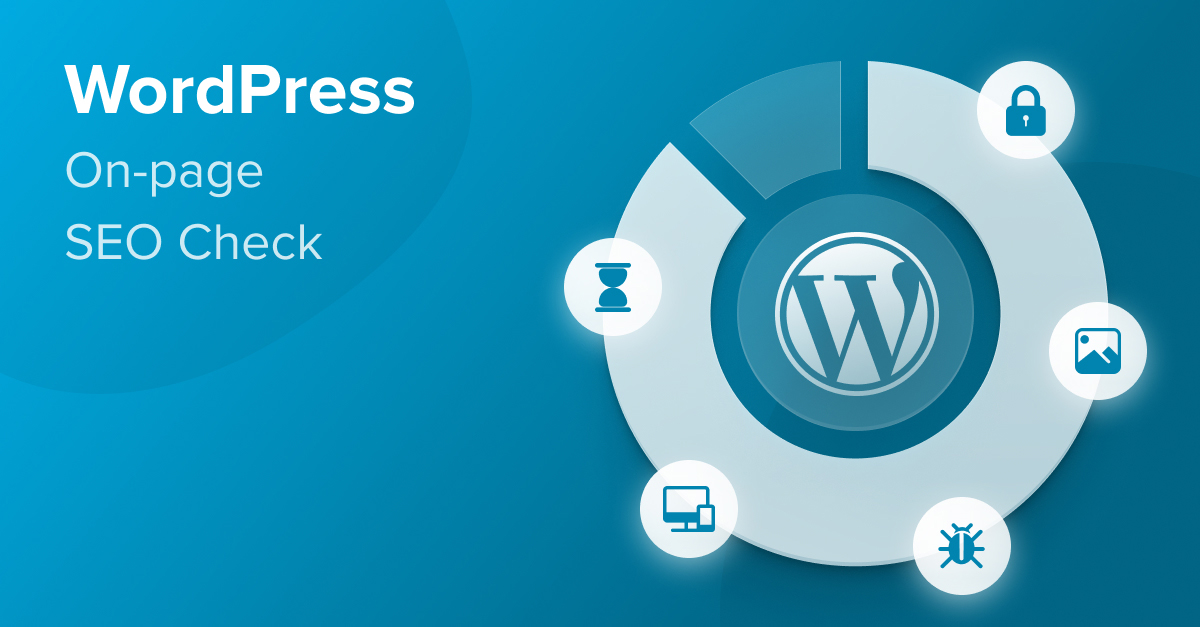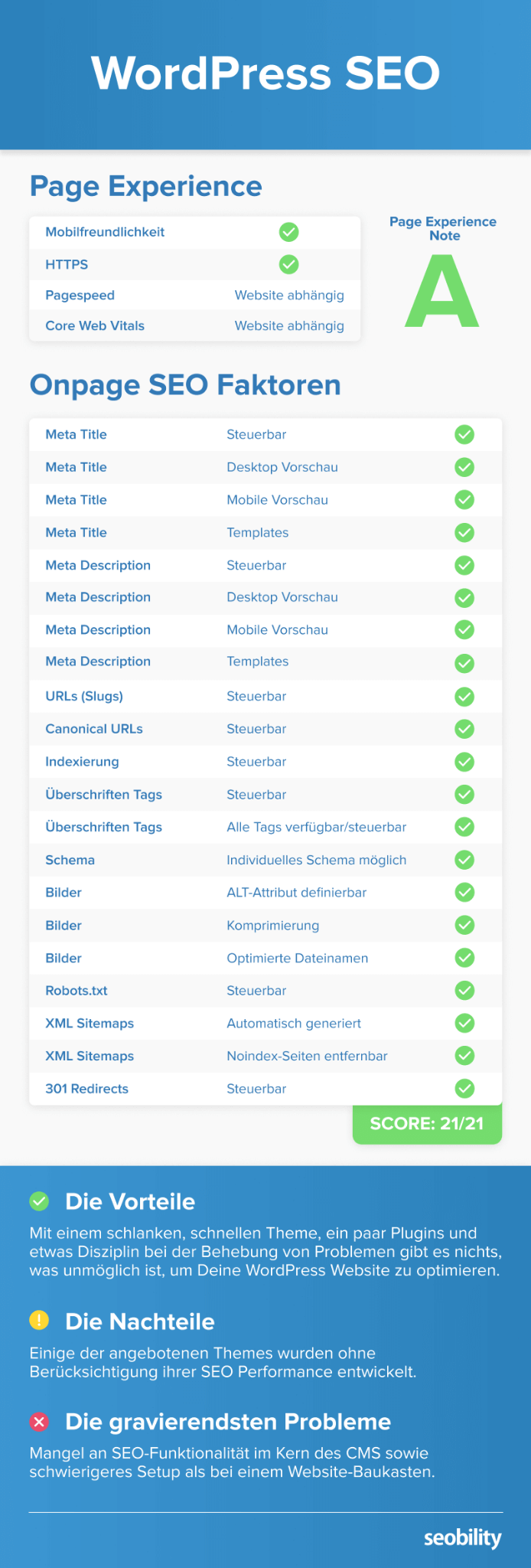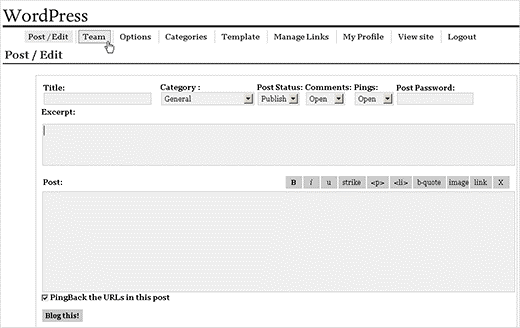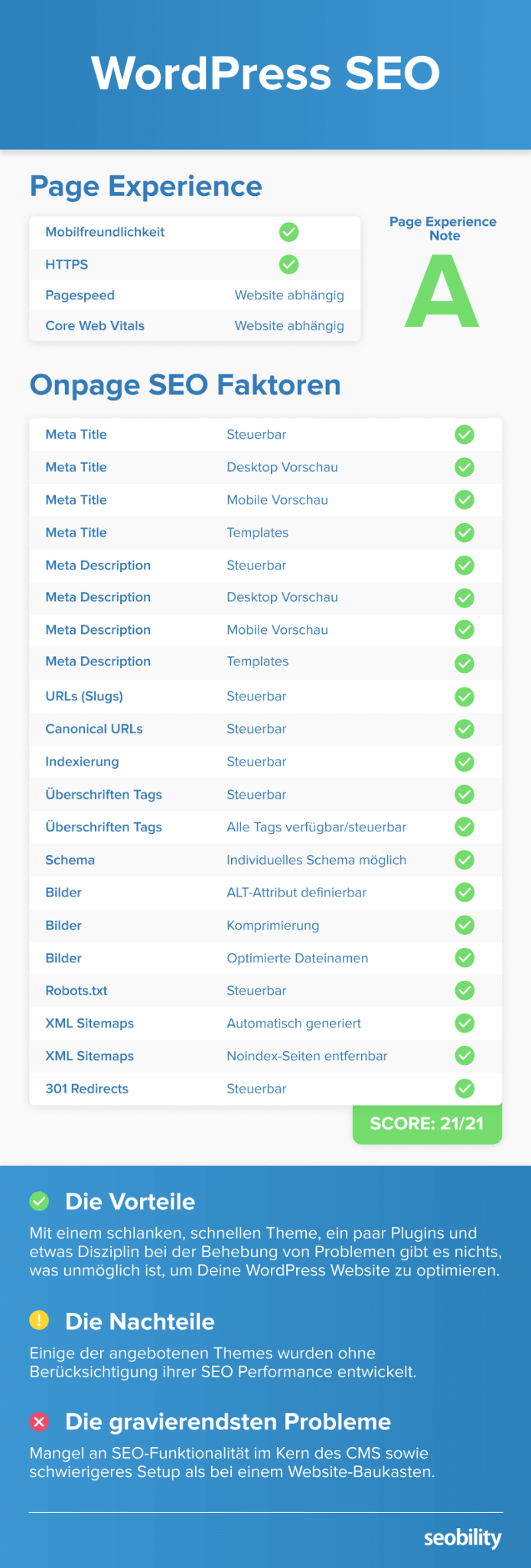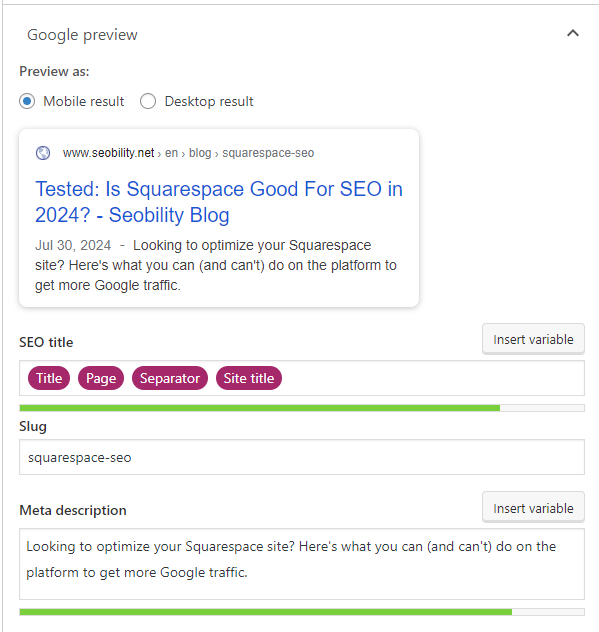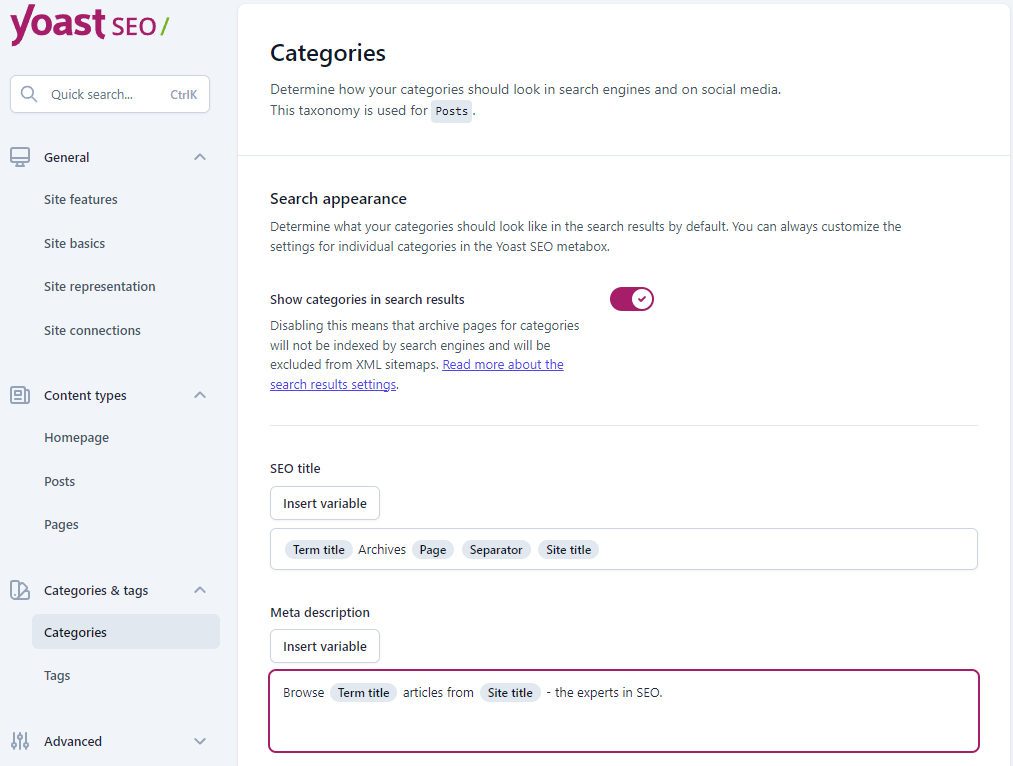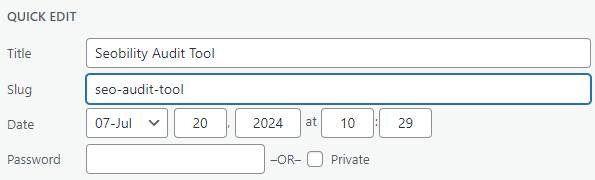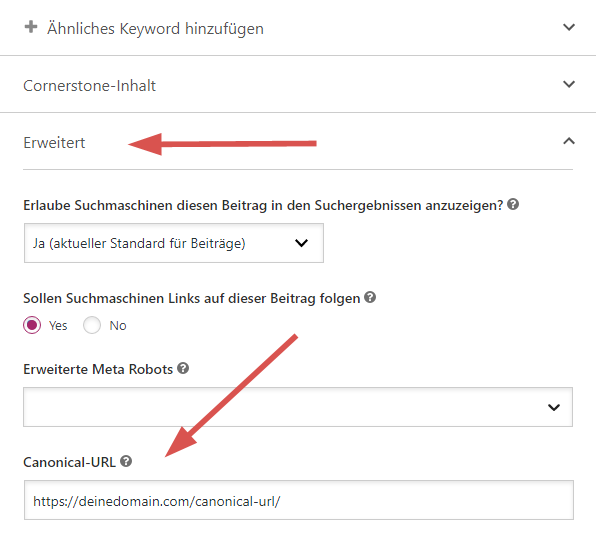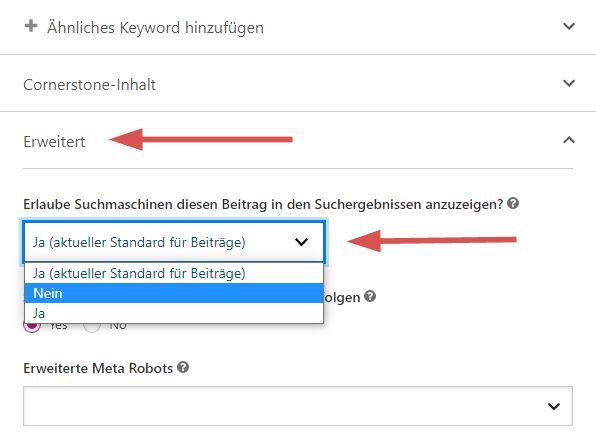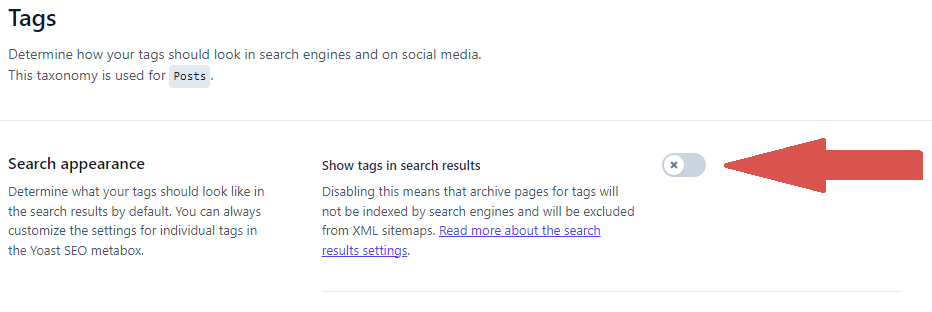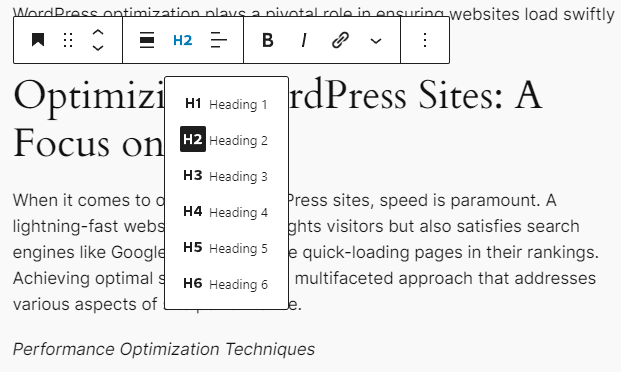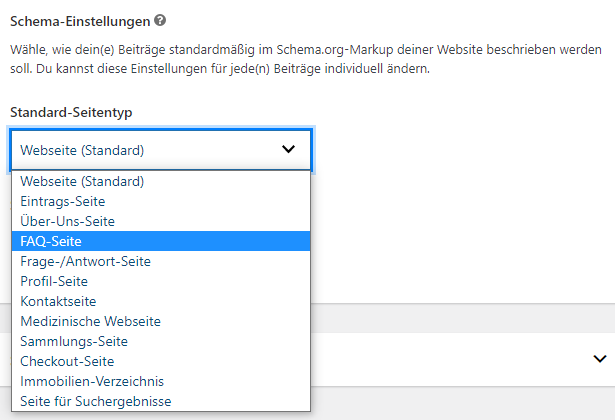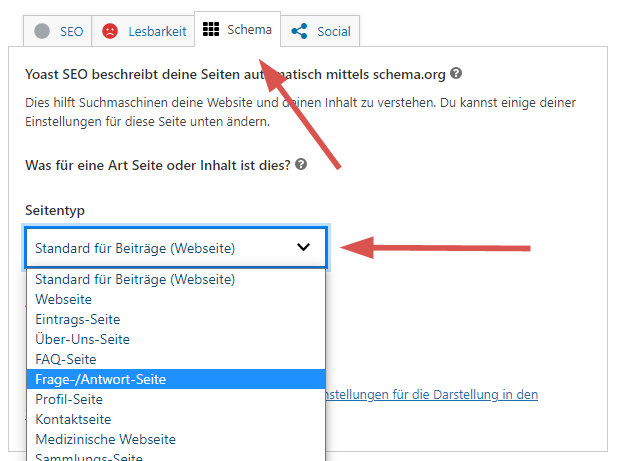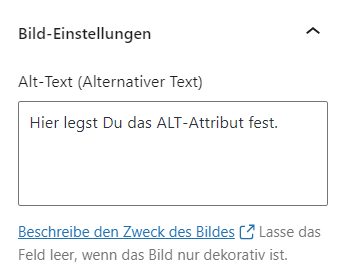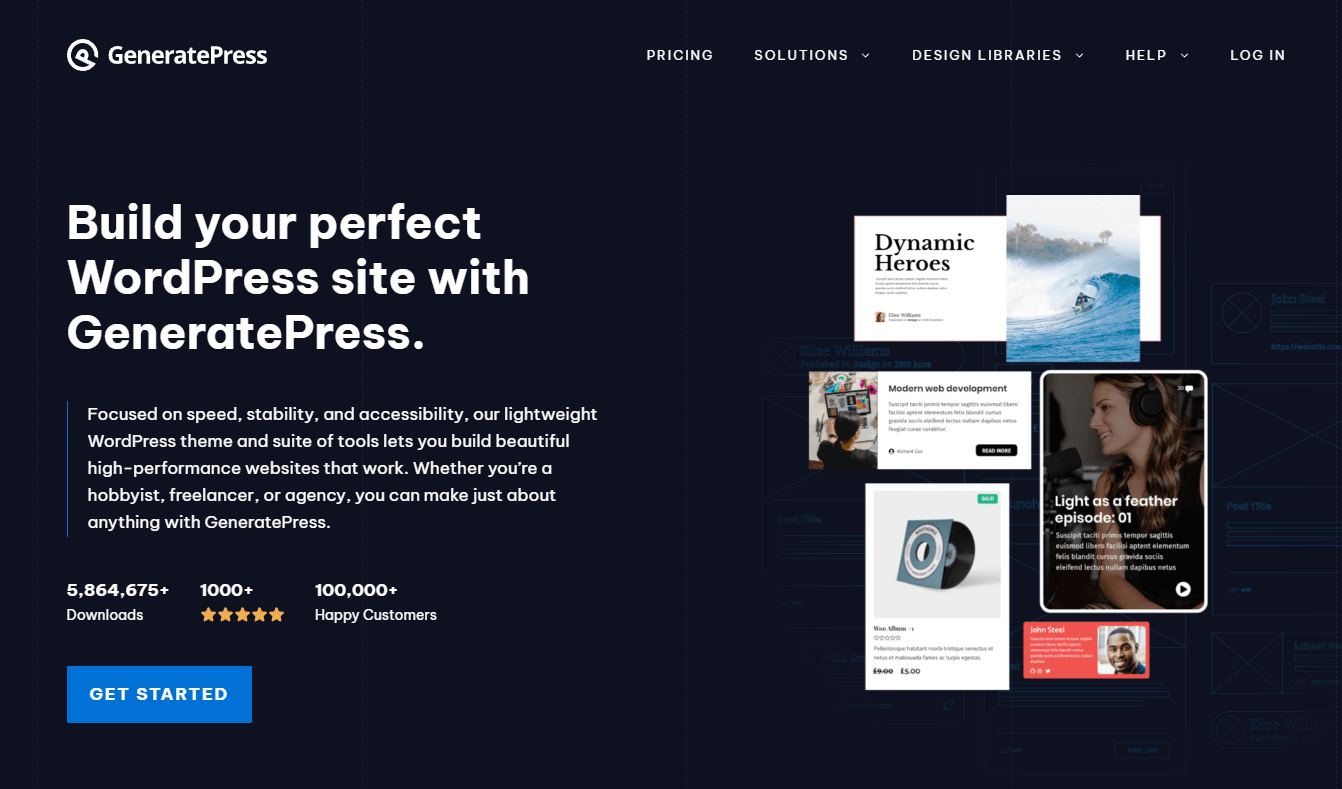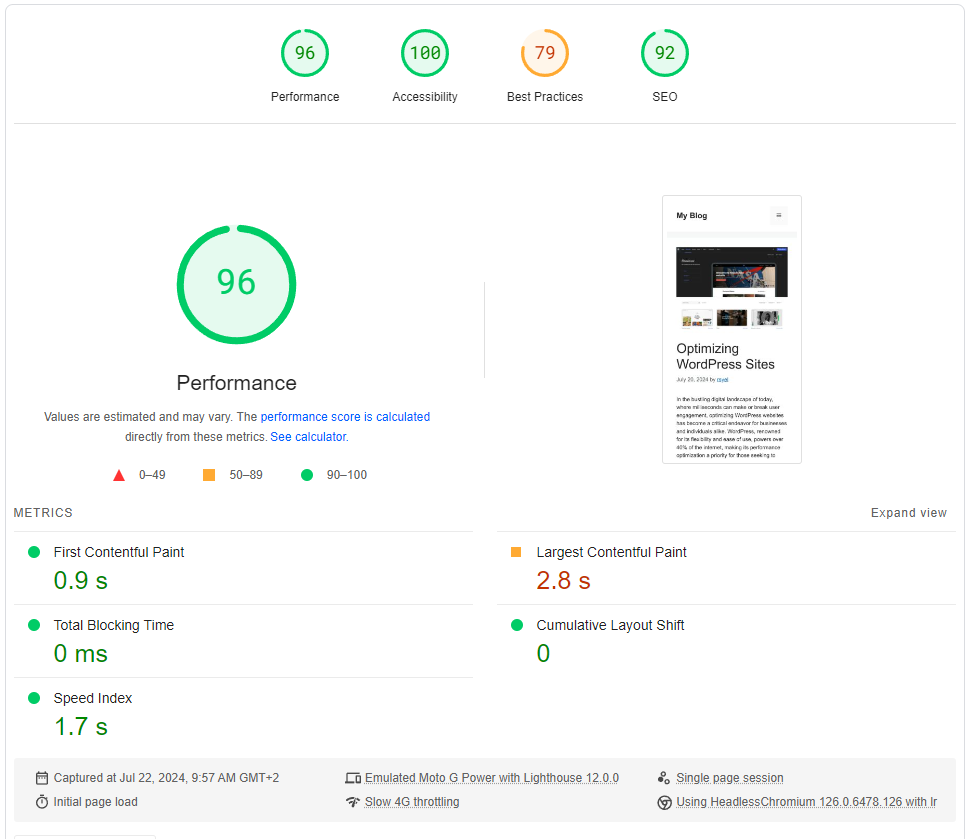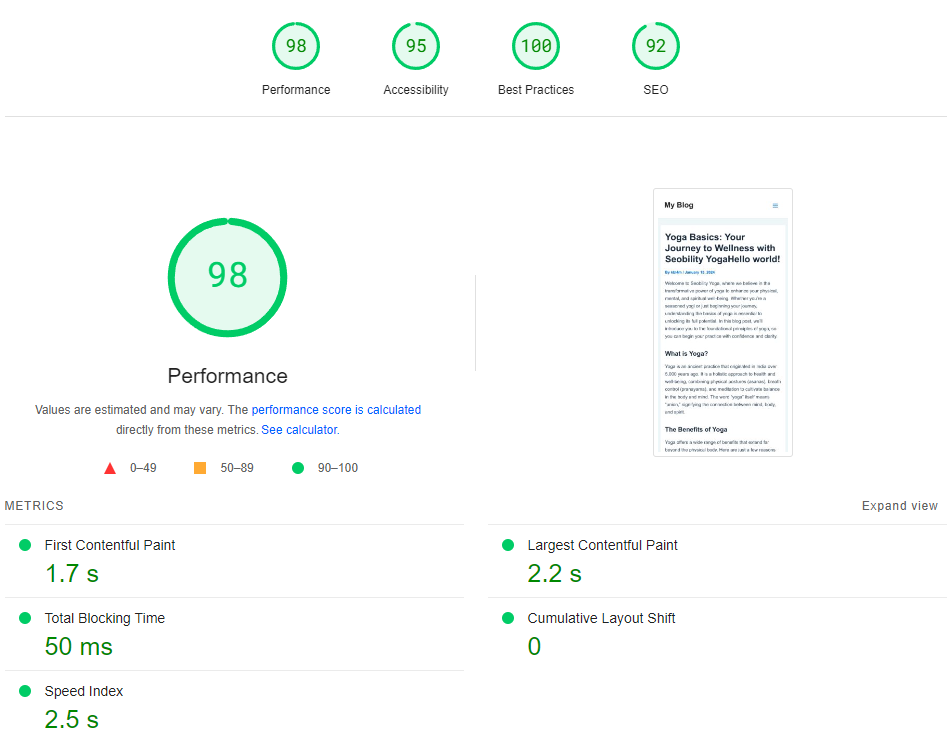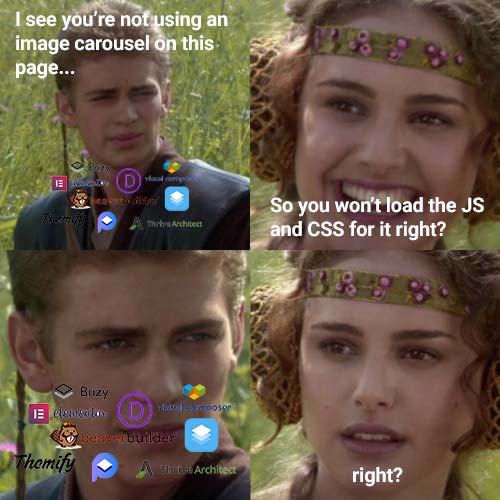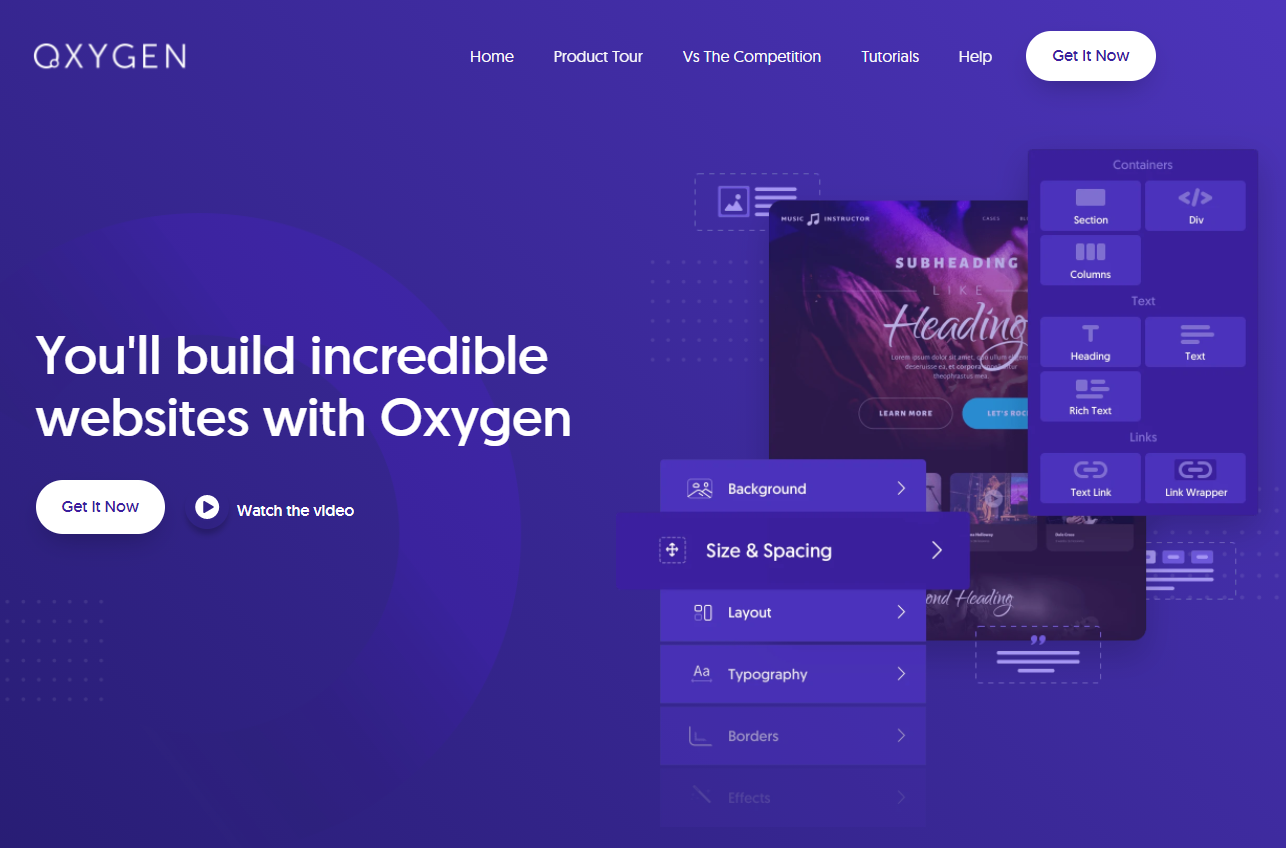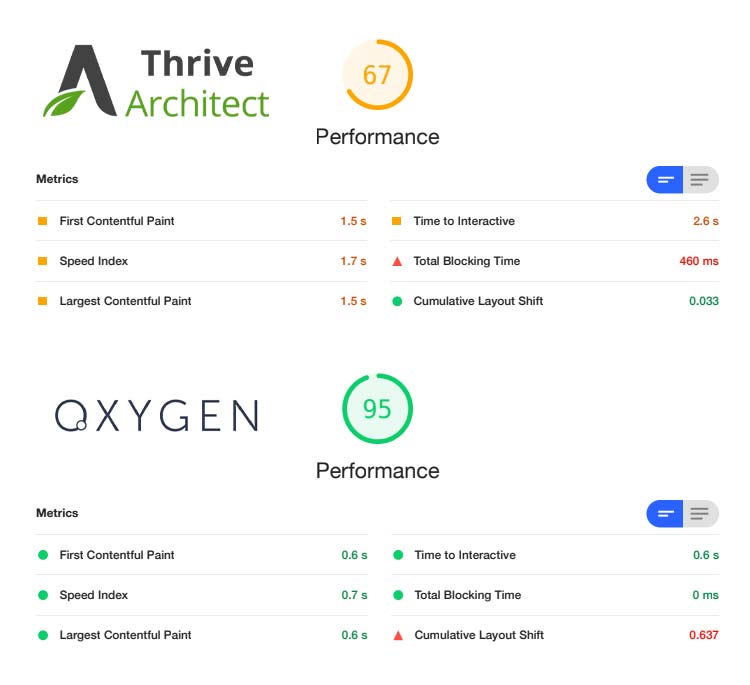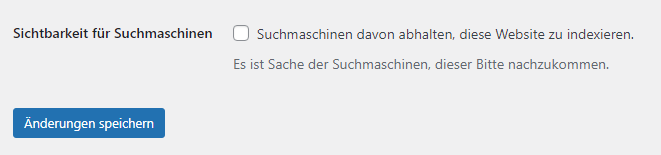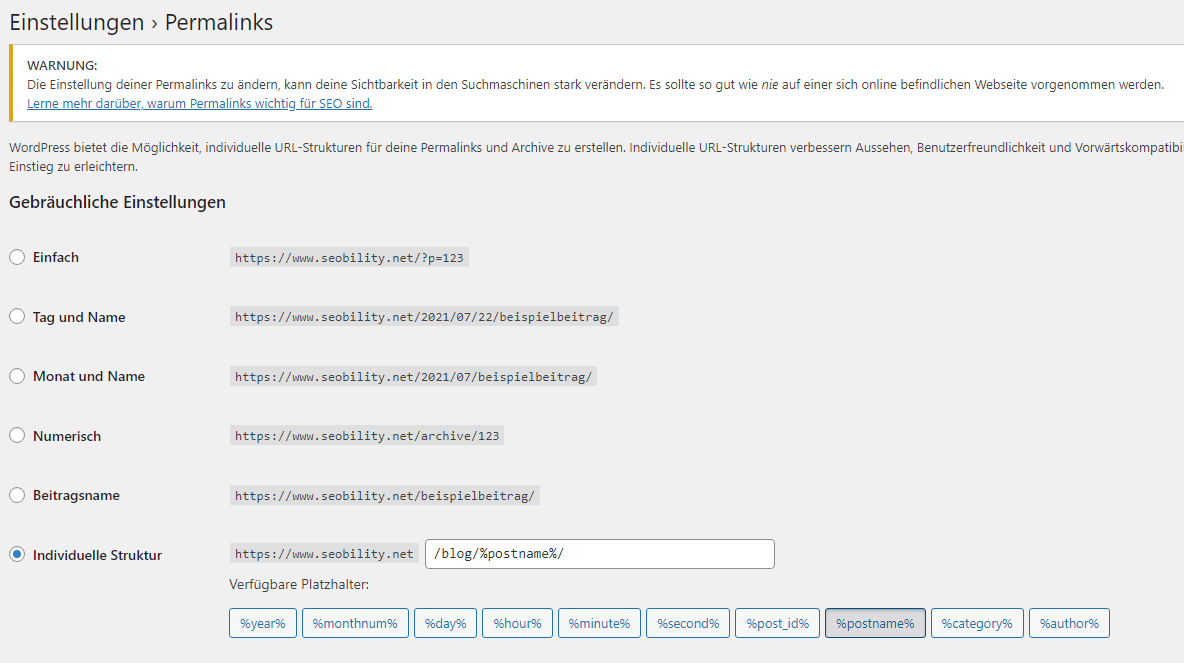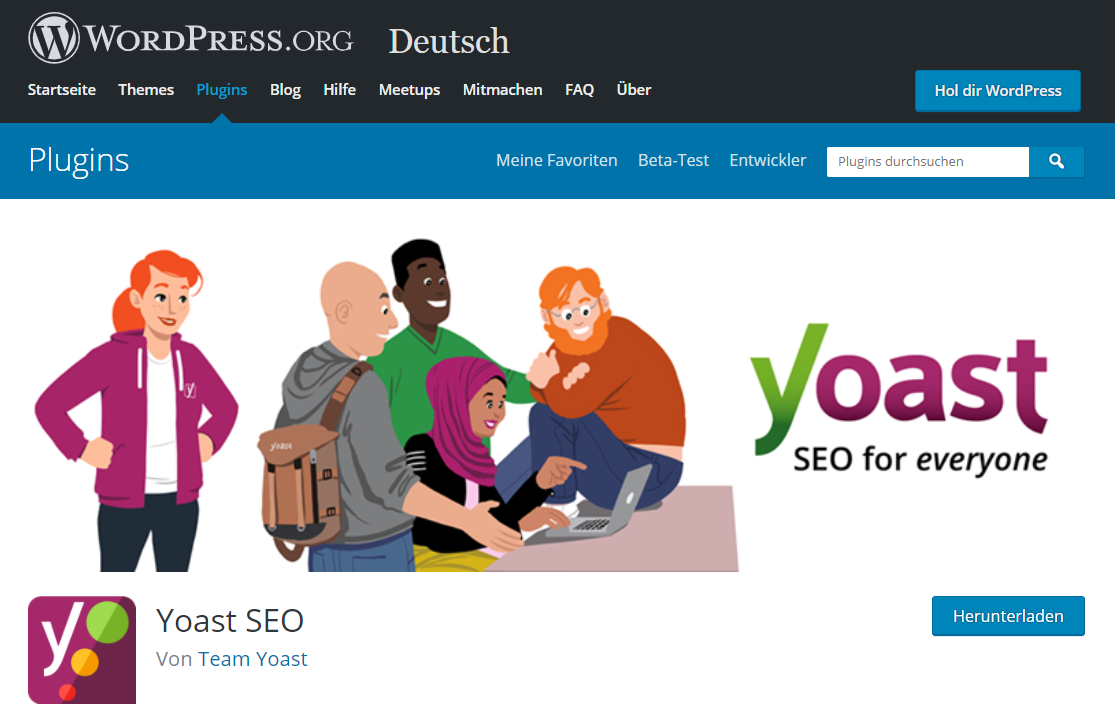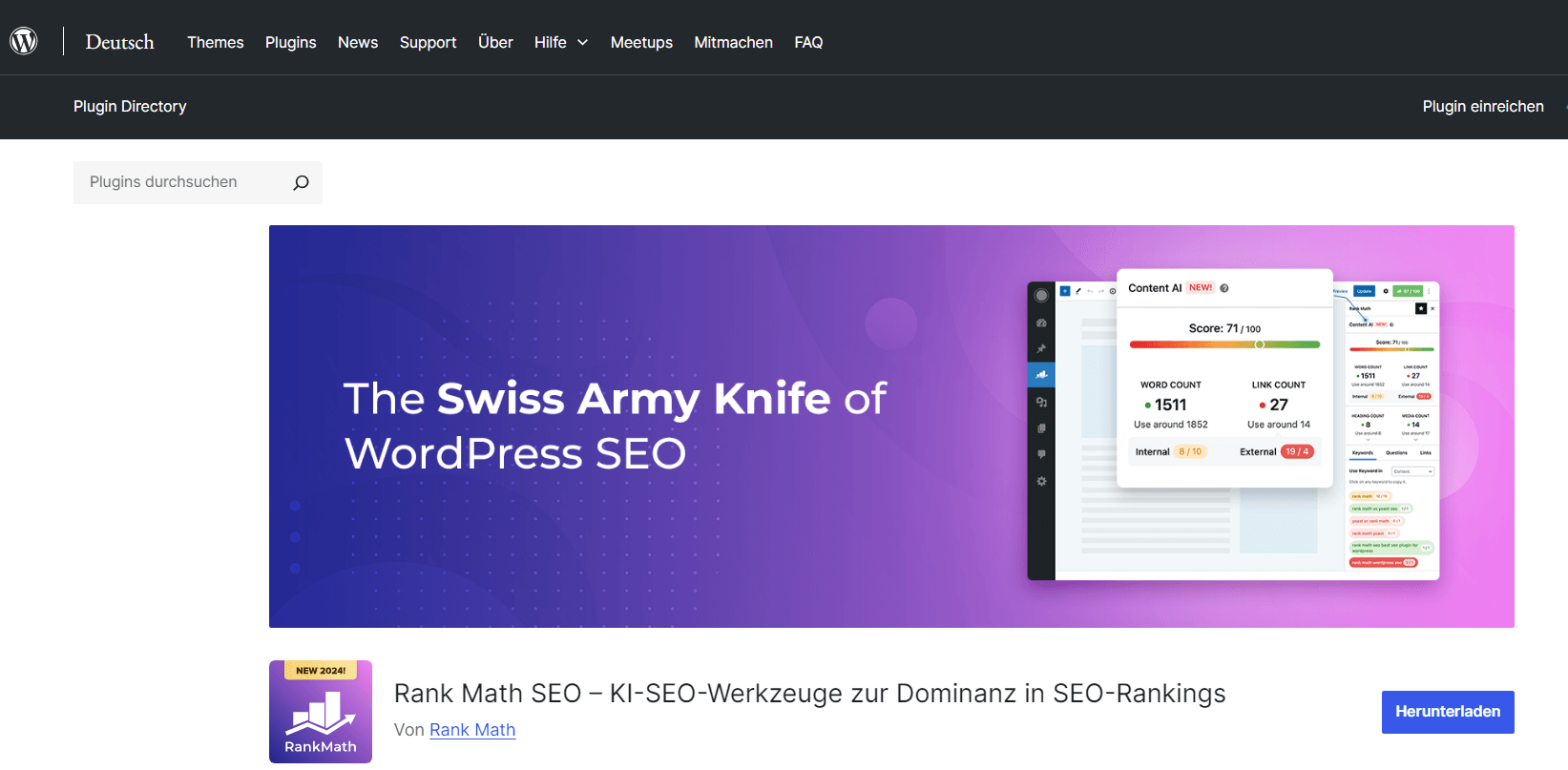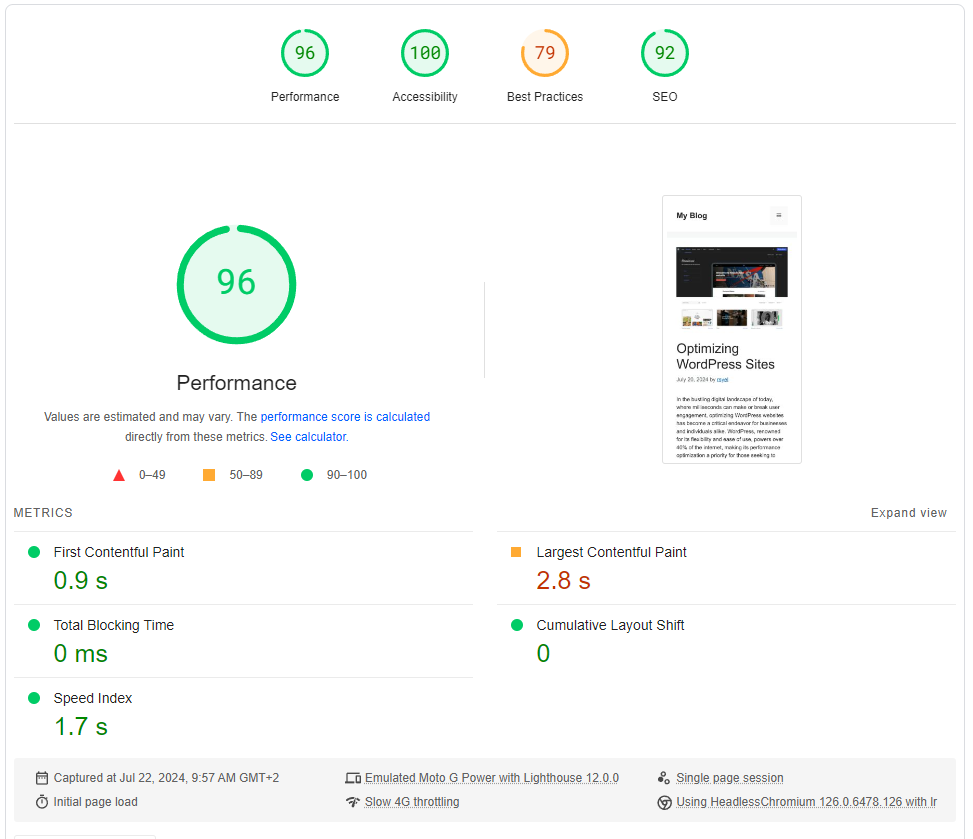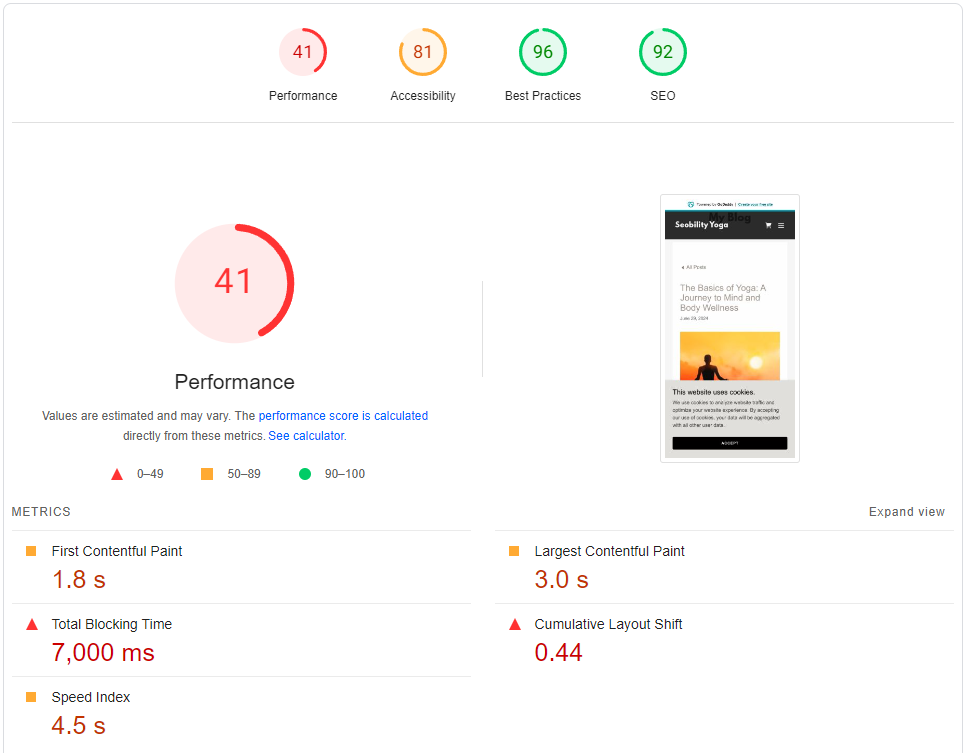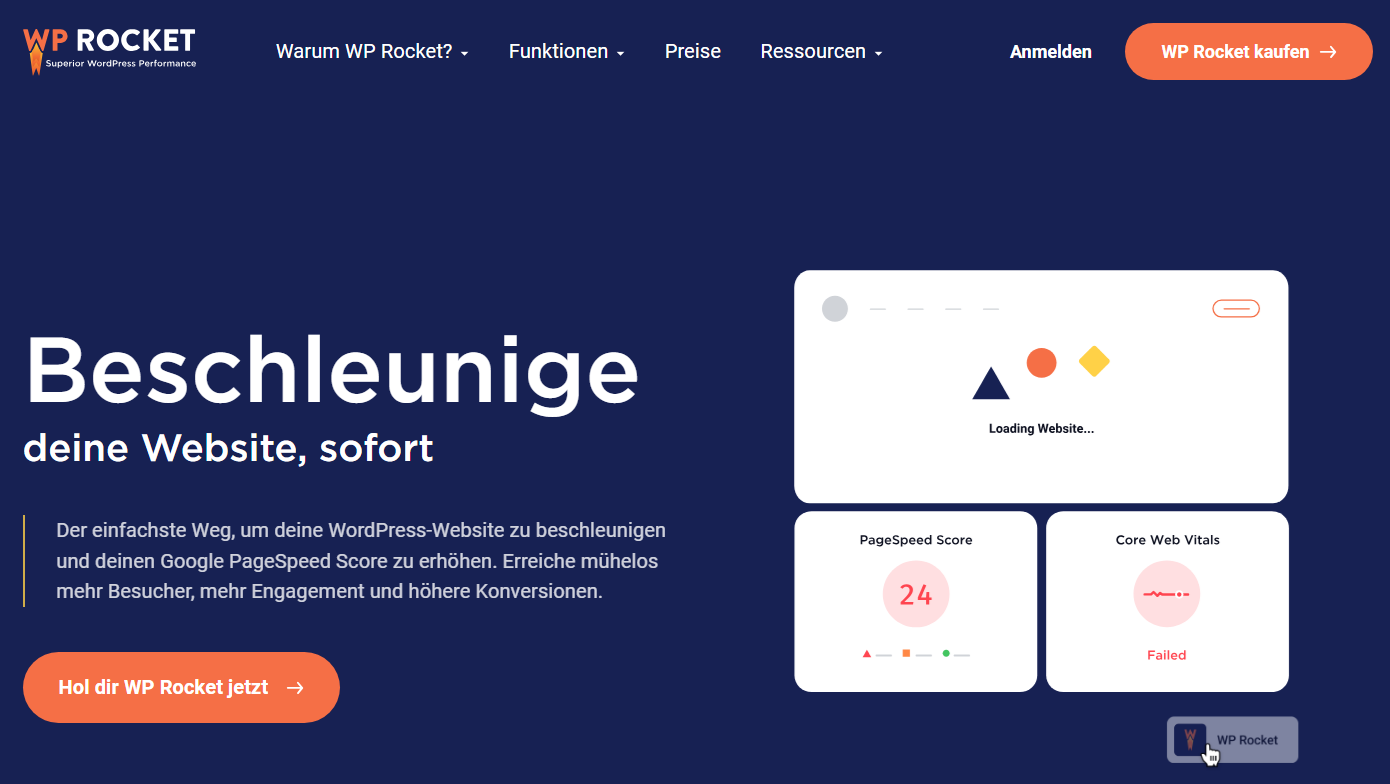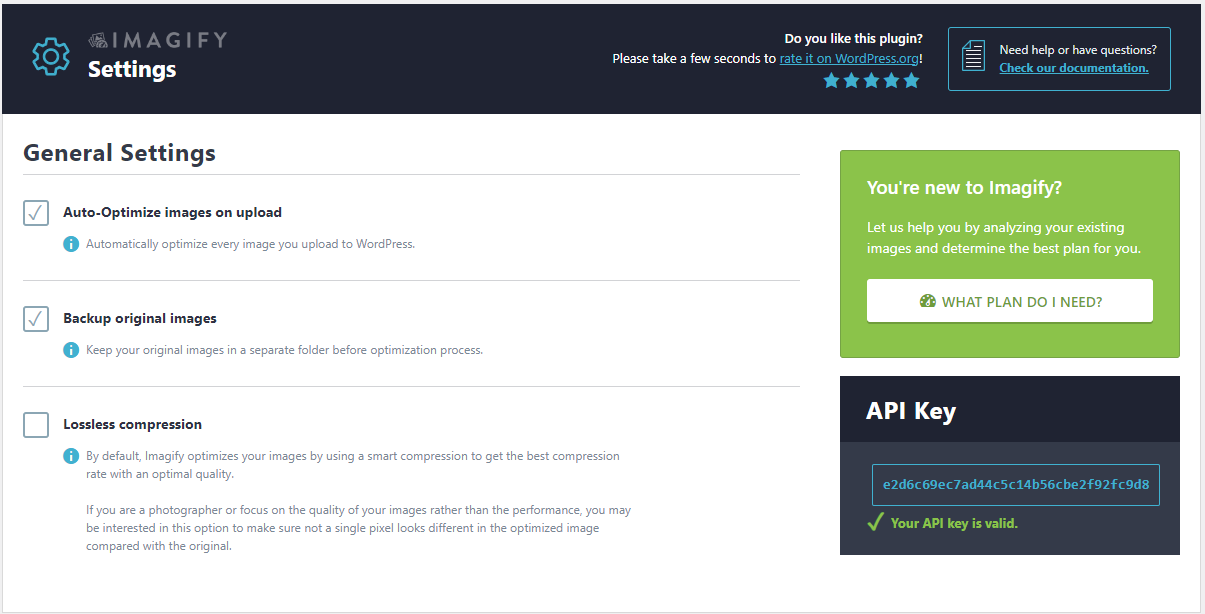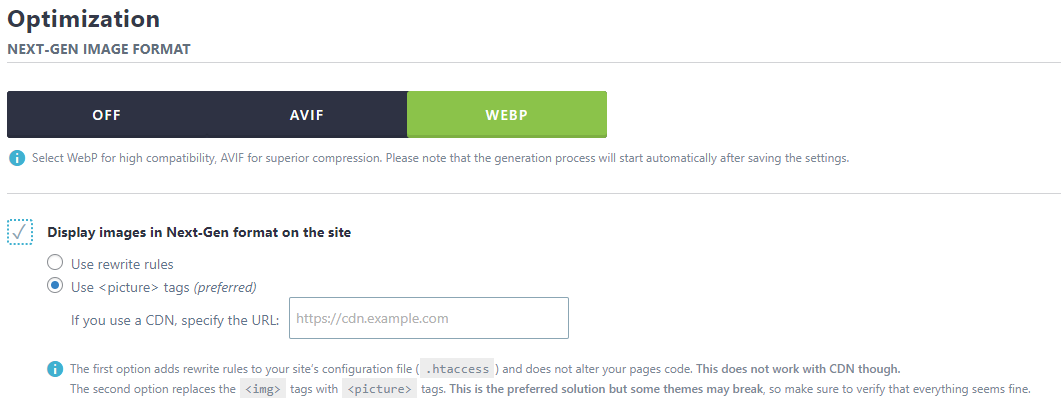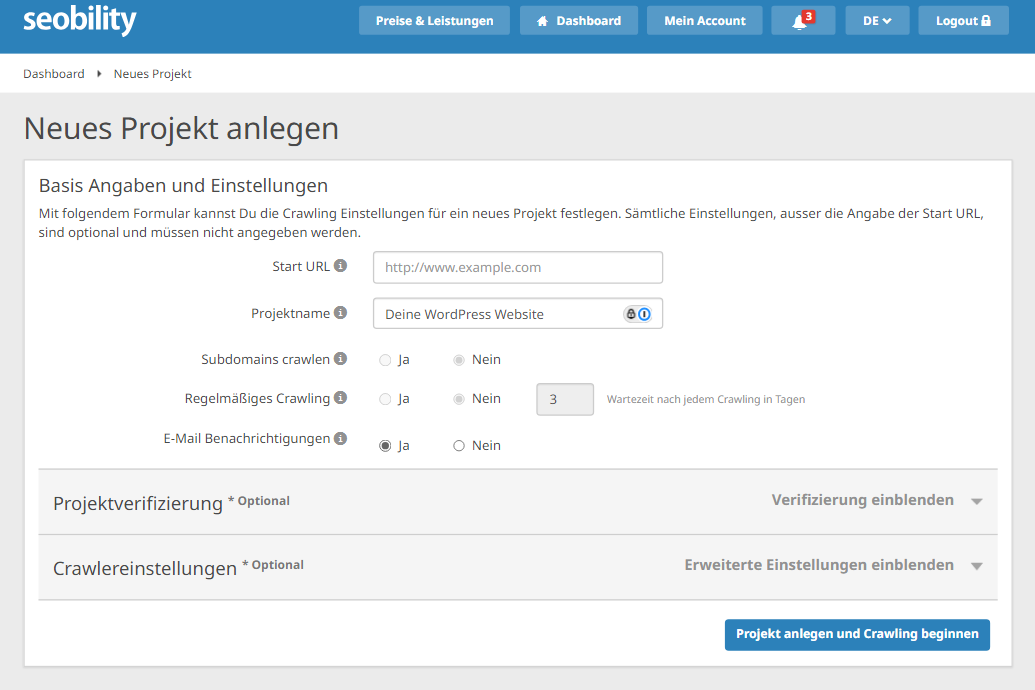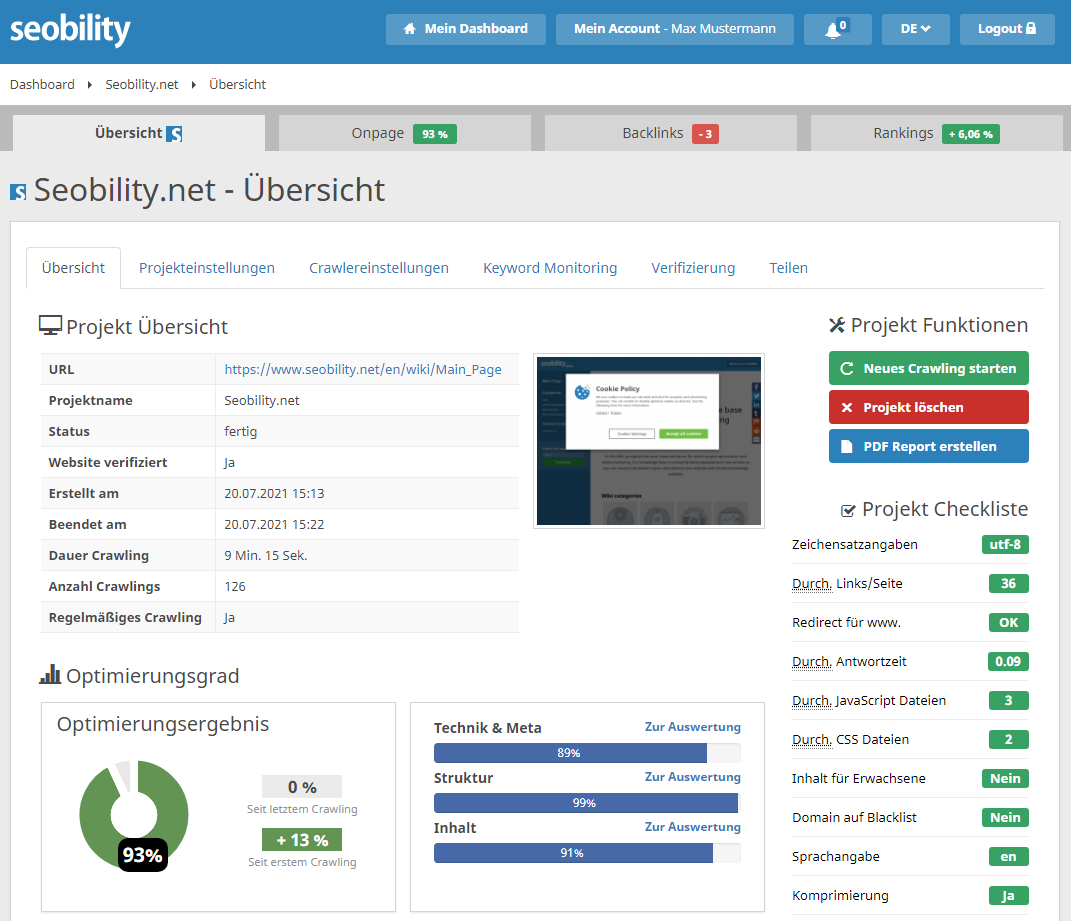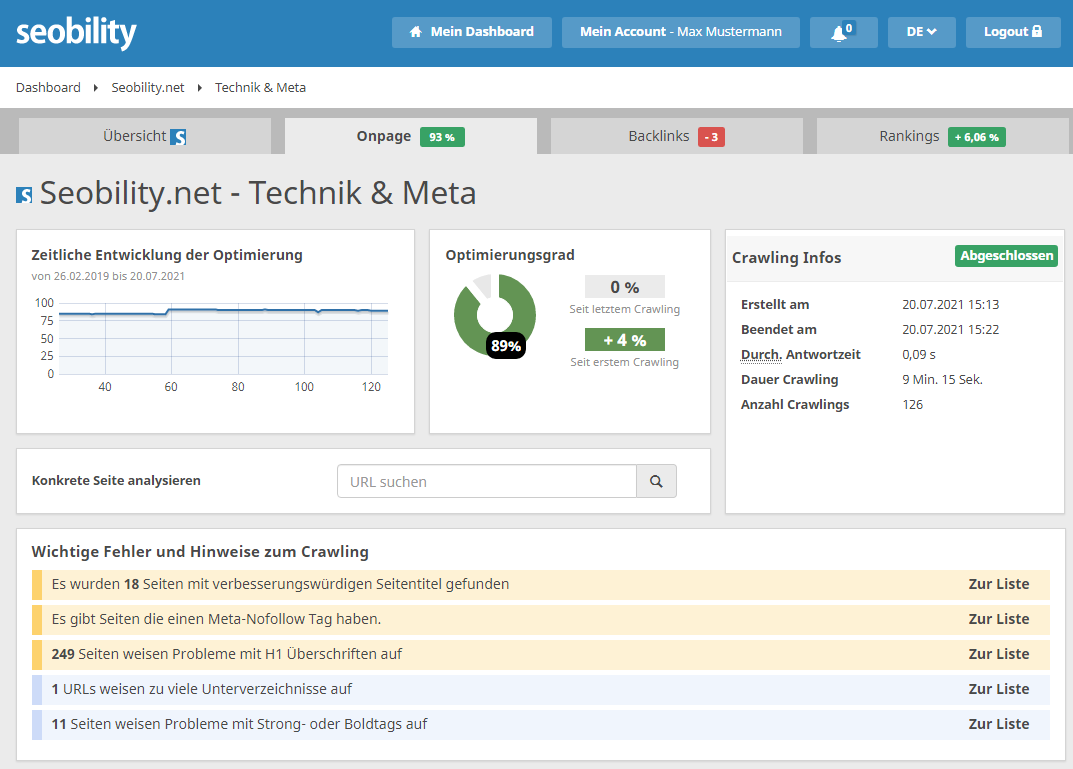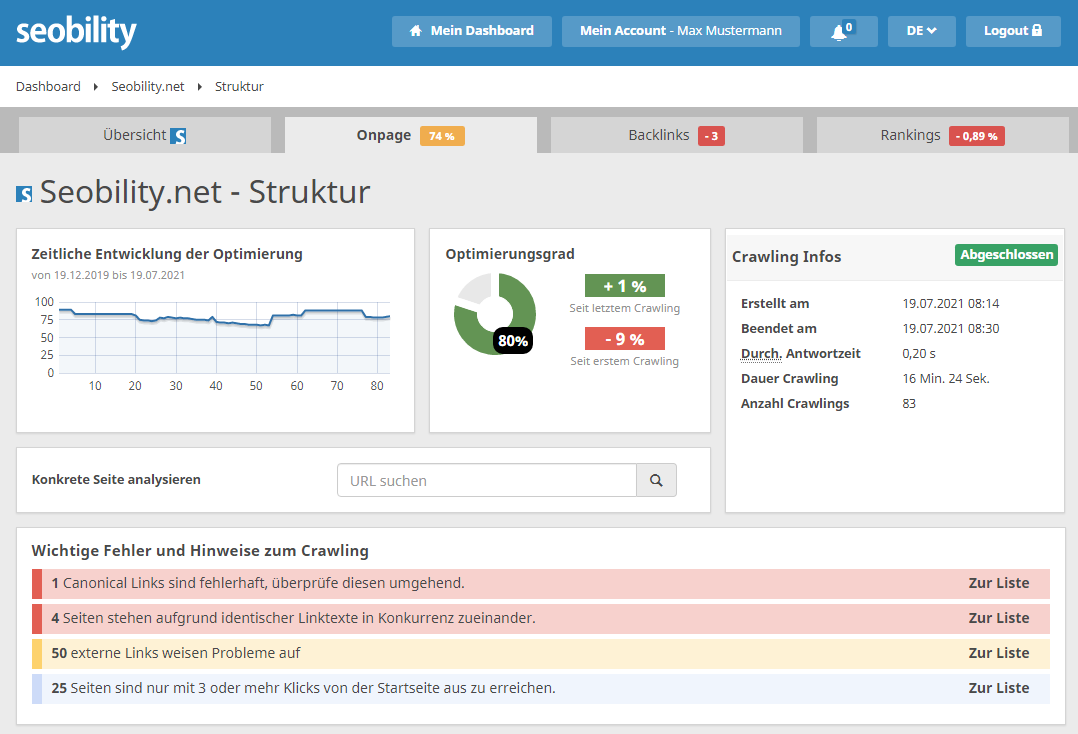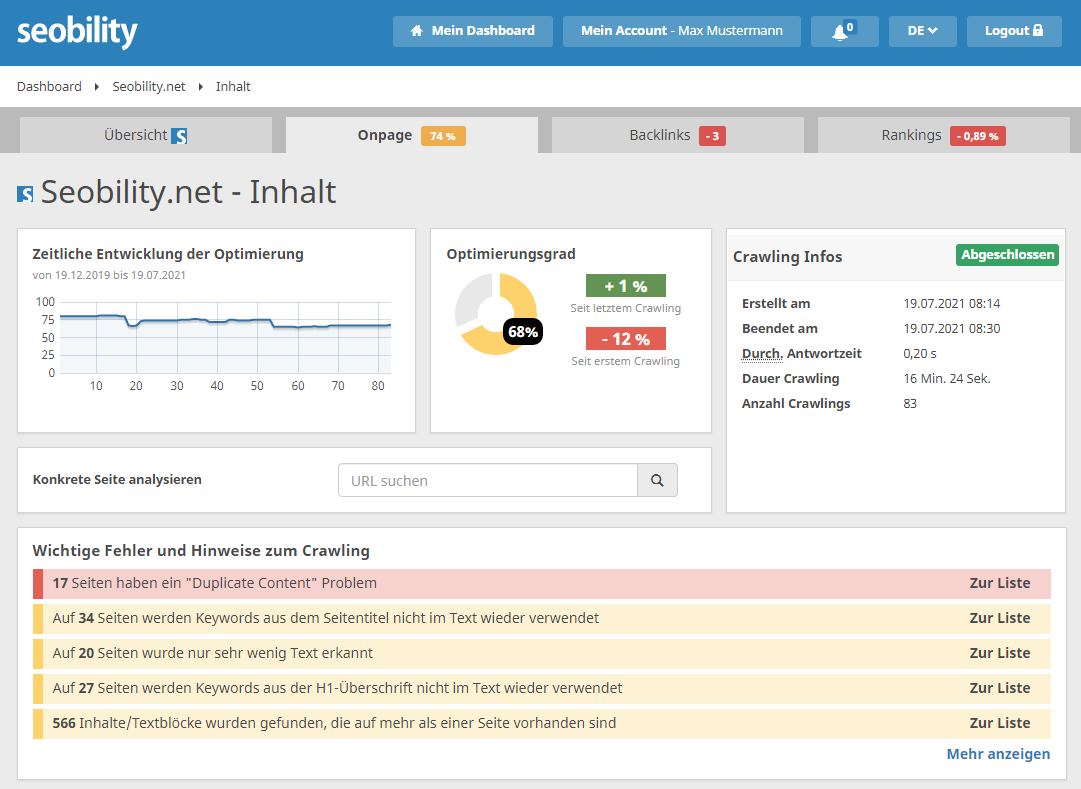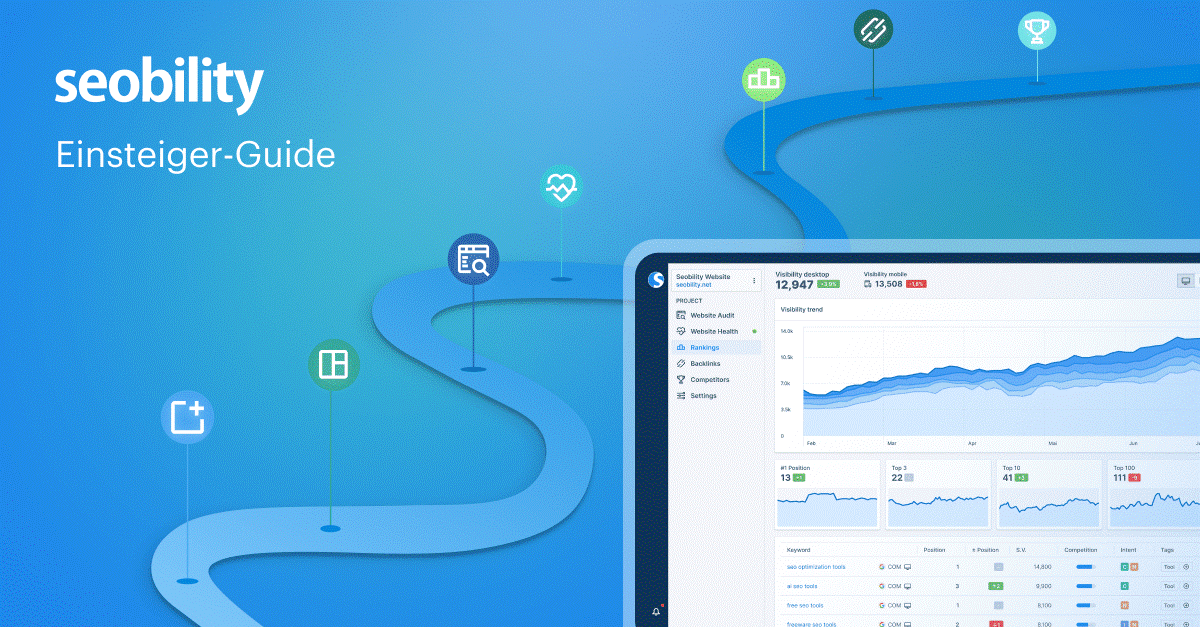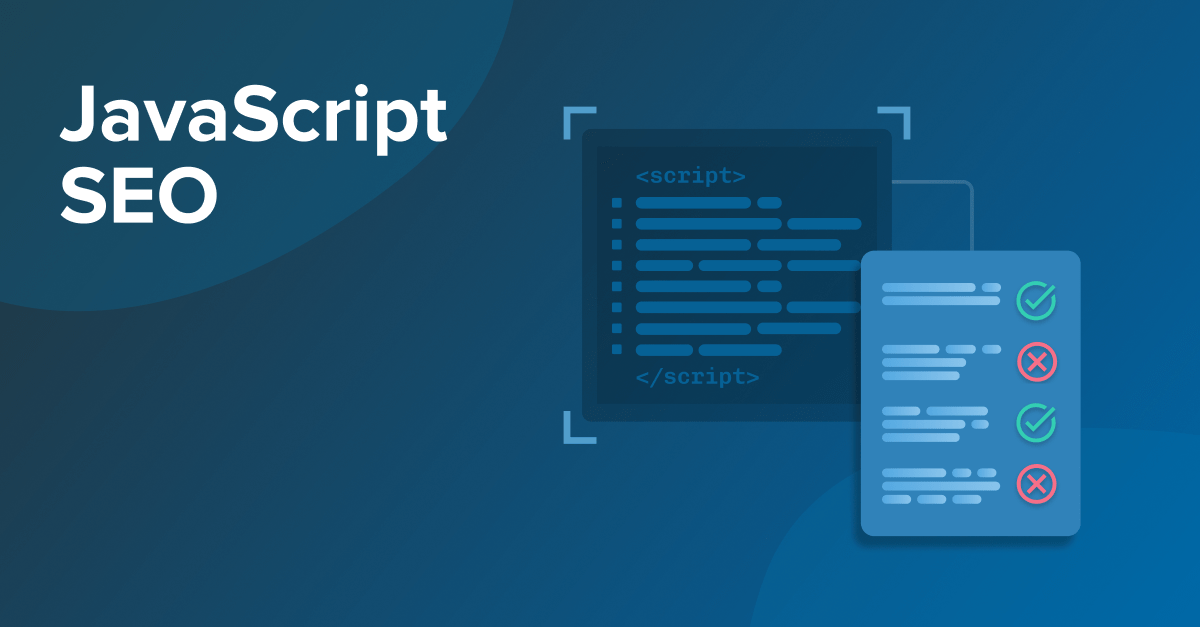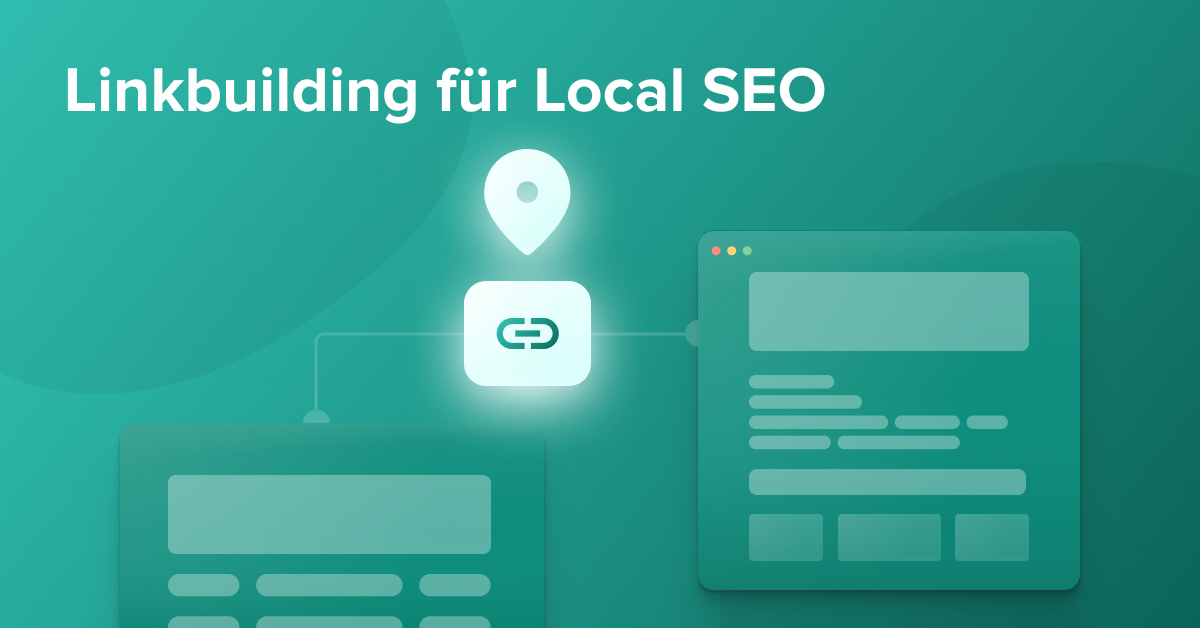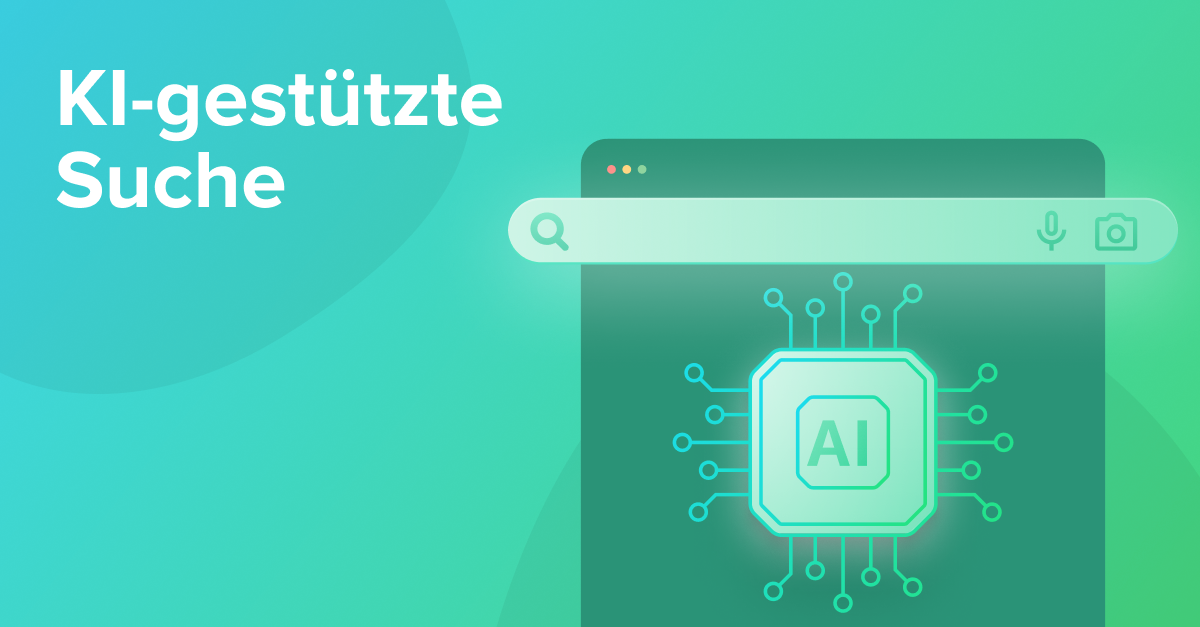In dieser CMS-Artikelserie sehen wir uns an, wie gut die weltweit beliebtesten CMS-Systeme für SEO geeignet sind.
Bisher haben wir Wix, Squarespace und GoDaddy getestet. Bei allen dreien handelt es sich um Systeme, bei denen Du Deine Website nicht selber hostest, da diese auf den Servern des jeweiligen Anbieters (also z.B. auf einem Wix Server) liegt.
In diesem Artikel sehen wir uns WordPress an – ein CMS, das im Gegensatz dazu auch selbst gehostet werden kann.
Lies weiter, um zu erfahren,
- wie gut WordPress im Jahr 2024 „Out of the Box“ für SEO geeignet ist,
- welche Möglichkeiten Du hast, um Deine WordPress-Website für Google zu optimieren.
Fangen wir mit einer Zusammenfassung an.
- Zusammenfassung: Wie gut ist WordPress für SEO geeignet?
- So haben wir die Möglichkeiten zur Suchmaschinenoptimierung bei WordPress getestet
- WordPress SEO: Die Vorteile, die Nachteile und die gravierendsten Probleme
- Onpage SEO Basics: Wie schneidet WordPress ab?
- Bonus: WordPress SEO-Checkliste
- Fazit: WordPress ist ausgezeichnet für SEO geeignet
Zusammenfassung: Wie gut ist WordPress für SEO geeignet?
WordPress ist das weltweit beliebteste CMS. Die Websites, die über WordPress betrieben werden, reichen von kleinen Blogs bis zu Multimilliarden-Dollar-Konglomeraten. Selbst die Website des Weißen Hauses läuft über WordPress.
Es sollte also keine große Überraschung sein, dass WordPress ausgezeichnet für SEO geeignet ist. Zumindest unter den richtigen Voraussetzungen.
WordPress ist ein Tool und wie bei jedem Tool musst Du wissen, wie es genutzt wird. Wir vermuten, dass es für jede gut optimierte WordPress-Website ein Vielfaches an schlecht optimierten Websites gibt. Allerdings liegt das Problem in diesem Fall eher bei den Betreibern der Websites als am Tool selbst.
Denn mit:
- ein paar Plugins,
- dem richtigen Theme,
- zuverlässigen SEO-Daten
- und dem nötigen Wissen
gibt es wirklich nichts, worauf Du verzichten müsstest, wenn Du Deine WordPress-Website für Suchmaschinen optimieren möchtest.
So haben wir die Möglichkeiten zur Suchmaschinenoptimierung bei WordPress getestet
In vielerlei Hinsicht war es schwieriger, WordPress isoliert zu testen, als bei den anderen CMS-Systemen in dieser Serie.
Das liegt zum Teil daran, dass wir mit WordPress eigentlich seit der Markteinführung im Jahr 2003 arbeiten und es quasi konstant testen. Wir kennen daher alle Makel und wissen, wie wir diese umgehen können.
So sah WordPress 2003 aus – Quelle: WPBeginner
Hinzu kommt, dass WordPress Websites selbst gehostet werden können, was uns eine höhere Anzahl an Testvariablen ermöglicht.
Website-Builder wie Wix oder Squarespace sind relativ einfach zu testen und es lassen sich schnell allgemeine Schlüsse ziehen. Denn jede Wix-Website wird von Wix gehostet, hat dieselbe Server-Konfiguration und denselben zugrundeliegenden Code.
Bei einem selbst gehosteten CMS wie WordPress hingegen hast Du vollständigen Zugriff auf die zugrundeliegende Plattform und kannst nach Lust und Laune herumexperimentieren. Du kannst wählen, wo Du Deine WordPress-Website hosten willst, wie Du Deinen Server konfigurierst usw. Und das wiederum hat Einfluss auf Geschwindigkeit, Stabilität und Performance.
Wir haben also Folgendes getan:
- Wir haben eine kleine Test-Website auf einem A2 Hosting Plan aufgesetzt.
- Wir haben auf unserer Website ähnlichen Demo-Content hinzugefügt wie bei den Tests von Wix, Squarespace und GoDaddy.
- Wir haben gleich am Anfang ein Plugin installiert, und zwar YOAST SEO (es gibt jedoch auch drei andere Plugins, die wir Dir empfehlen können – dazu später mehr).
- Wir haben drei der beliebtesten WordPress Themes getestet (Twenty Twenty-Four, Astra und GeneratePress).
- Wir haben drei beliebte Page Builder getestet (Thrive Architect, Elementor und Oxygen Builder).
- Unsere Tests umfassten eine manuelle Bewertung, die Analyse der WordPress-Websites mit unserem SEO Tool und Tests mit Tools von Drittanbietern wie PageSpeed Insights von Google und GTMetrix.
War es fair, das YOAST SEO-Plugin zu installieren? Heißt das nicht, dass wir im Grunde keine „Out-of-the-Box“ WordPress-Installation getestet haben?
Unserer Meinung nach ist es durchaus fair. YOAST wird auf mehr als 5 Mio. WordPress Websites genutzt und es ist allgemein bekannt, dass man ein SEO-Plugin (auch wenn es nicht unbedingt YOAST sein muss) zur Optimierung einer WordPress-Website benötigt.
Die Standardversion von YOAST ist noch dazu kostenlos, so dass bei der Installation keine Zusatzkosten auf Dich zukommen.
WordPress SEO: Die Vorteile, die Nachteile und die gravierendsten Probleme
Bevor wir die Steuerbarkeit der wichtigsten Onpage SEO Faktoren bei WordPress bewerten, möchten wir kurz auf einige der SEO Vorteile (und Nachteile) der Plattform eingehen. Fangen wir mit den Vorteilen an.
Vorteile: Es gibt nichts, was bei der Optimierung Deiner WordPress-Website nicht möglich ist
Es ist gar nicht so einfach, sich bei WordPress für ein SEO „Highlight“ zu entscheiden, denn der große Vorteil der Plattform ist, dass Dir für die Optimierung alle Möglichkeiten offenstehen.
Klar, Du brauchst ein oder zwei Plugins – aber wenn Du weißt, was Du verbessern musst (ein SEO Audit mit Seobility kann hier hilfreich sein), gibt es wirklich nichts, was Du nicht tun kannst, um Deine Website zu optimieren und Deine Rankings zu verbessern.
Und wenn Du Schwierigkeiten bei der Optimierung eines bestimmten Elementes hast, ist es sehr wahrscheinlich, dass jemand anderes auch schon einmal mit diesem Problem zu kämpfen hatte und darüber geschrieben hat. In den meisten Fällen ist die Lösung für Deine SEO-Probleme nur eine kurze Google-Suche entfernt.
Das Highlight von WordPress ist also tatsächlich, dass Dir alle Möglichkeiten zur Optimierung Deiner Website zur Verfügung stehen. Das Sahnehäubchen ist die riesige Community an Usern und tonnenweise Informationen und Leitfäden im Internet, mit denen Du schnell Antworten auf alle Fragen findest.
Nachteile: Viele Themes wurden ohne Berücksichtigung ihrer SEO-Performance entwickelt
Die Auswahl eines Themes kann für den Erfolg oder Misserfolg einer WordPress-Website entscheidend sein. Wir werden in unserer WordPress SEO-Checkliste am Ende dieses Artikels näher auf diesen Punkt eingehen. An dieser Stelle sei nur gesagt, dass viele Onlineshop-Themes nicht unter Berücksichtigung ihrer SEO-Performance entwickelt wurden.
Einige Themes, die toll aussehen, können verbuggt und langsam sein. Oft ist man dann auf dieses Theme beschränkt oder es wird zumindest nicht einfach, es später zu ändern.
Du solltest also unbedingt ein schnelles, gut-optimiertes Theme auswählen, das aktiv vom Entwickler verwaltet wird. Denn was nützt Dir eine schicke Website, wenn niemand sie bei Google findet?
Gravierendste Probleme:
Es gibt bei WordPress eigentlich nicht viel, was als „gravierendes“ SEO-Problem bezeichnet werden kann.
Wenn man nach einem Grund zum Nörgeln sucht, kann man vielleicht bemängeln, dass mehr SEO-Funktionalitäten eingebaut werden sollten, so dass man keine externen Plugins benötigt.
Wir würden diesem Argument aber wahrscheinlich widersprechen. Wenn es ein richtig gutes Plugin (oder Plugins) gibt, das eine bestimmte Aufgabe erledigt, ist es dann nicht besser, wenn WordPress den Entwicklungsaufwand in die Verbesserung der Kernfunktionen des CMS steckt? Unserer Meinung nach ja.
Dazu kommt die überwältigende Menge an Anpassungs- und Einrichtungsmöglichkeiten sowie verschiedene Hosting-Anbieter, Themes und Plugins. Das könnte im Vergleich zu Plattformen wie Wix, bei denen man direkt loslegen kann, als Hürde ausgelegt werden.
Man kann dies nicht wirklich als Nachteil bezeichnen, aber Dir sollte bewusst sein, dass die Einrichtung Deiner Website etwas mehr Zeit in Anspruch nehmen kann, insbesondere, wenn Du vorher noch nie mit WordPress gearbeitet hast.
Onpage SEO Basics: Wie schneidet WordPress ab?
Sehen wir uns jetzt die Steuerbarkeit einiger grundlegender Onpage SEO-Faktoren bei WordPress an. Sind sie bei WordPress alle abgedeckt?
Aber hallo! Mit 2-3 zusätzlichen Plugins gibt es wirklich nichts, worauf Du bei der Optimierung Deiner WordPress-Website verzichten musst. Hier noch einmal unsere Zusammenfassung:
Hinweis: Die Steuerbarkeit von SEO Rankingfaktoren ist nicht mit ihrer Optimierung gleichzusetzen. SEO Tools wie Seobility helfen Dir bei der korrekten Optimierung jedes Elements. Außerdem kannst Du Fehler ausfindig machen, die einen negativen Einfluss auf das Ranking Deiner Website zur Folge haben können. In unserem SEO Audit Guide findest Du eine Schritt-für-Schritt-Anleitung dafür, wie Du Deine Website vollständig optimieren kannst.
Meta Titles und Descriptions
Können bei WordPress festgelegt werden: ja
Hinweis: Für die Beispiele in diesem Abschnitt nutzen wir das YOAST SEO Plugin. In unserer Checkliste am Ende des Artikels kannst Du nachlesen, warum wir YOAST gewählt haben.
Der Titel einer Seite gehört weiterhin zu den wichtigsten Onpage Rankingfaktoren. Und eine gute Meta Description kann Dir zu mehr Klicks verhelfen (obwohl Google nicht immer die von Dir festgelegte Description nutzt).
Wenn Du YOAST installierst, kannst Du Meta Title und Description für jeden Beitrag und jede Unterseite Deiner WordPress-Website festlegen.
Dazu erhältst Du eine Vorschau davon, wie Dein Snippet sowohl auf mobilen Geräten als auch auf dem Desktop aussehen wird.
Und wie sieht es mit Templates für Meta Title und Description aus?
Gibt es auch. YOAST ermöglicht es Dir, Standardformate für jede Seite, Beitrags-Art und Taxonomie (Kategorien, Tags usw.) festzulegen.
Hier siehst Du als Beispiel ein Template für Kategorieseiten (SEO > Darstellung in der Suche > Kategorien und Tags):
Wenn Du einen individuellen Title oder eine Description für eine einzelne Seite (oder Kategorie) festlegst, wird diese Standardeinstellung überschrieben.
Erfahre mehr über Meta Titles und Descriptions
- So schreibst Du die perfekte SEO Meta Description (Seobility Blog)
- Meta Title: Definition und Optimierung (Seobility Wiki)
Slug / URL
Kann bei WordPress festgelegt werden: ja
Wir empfehlen, aussagekräftige Slugs mit einer Länge von 2 – 3 Wörtern zu schreiben, die das primäre Keyword für jede Seite enthalten. Die Wörter solltest Du mithilfe von Bindestrichen voneinander trennen.
Out of the box nutzt WordPress den Titel der Seite als Slug. Du kannst allerdings den Slug für jede Unterseite und jeden Beitrag Deiner Website individuell festlegen.
Dir stehen mehrere Möglichkeiten dafür zur Verfügung. Am einfachsten ist es jedoch im Dashboard auf “Beiträge” zu gehen, mit der Maus auf den Post zu gehen und dann auf „Quick Edit“ zu klicken.
Hinweis: Wenn Du eine URL auf Deiner Website veränderst, solltest Du einen 301-Redirect einrichten, um die alte URL auf die neue weiterzuleiten. Wir empfehlen Dir dafür das kostenlose Redirection Plugin.
Erfahre mehr über URL Slugs/Permalinks
- Permalink (Seobility Wiki)
Canonical URLs
Können bei WordPress festgelegt werden: ja
Bei kleineren Websites musst Du Dir deshalb wahrscheinlich keine Sorgen machen. Wenn Deine Website allerdings aus mehreren ähnlichen Seiten besteht – die zum Beispiel für dasselbe Keyword optimiert sind oder auf denen der Content nur minimal variiert – kann es in bestimmten Fällen empfehlenswert sein, eine Canonical (Master) URL festzulegen.
Hierdurch lassen sich Probleme mit Duplicate Content vermeiden.
Unter dem „Erweitert“ Tab des YOAST SEO Panels findest Du für jeden Beitrag oder jede Unterseite Deiner Website ein Feld zum Festlegen Deiner Canonical URL.
Erfahre mehr über Canonical URLs
- Canonical Tag – Was ist das? (Seobility Wiki)
Steuerung der Indexierung (Robots Meta Tag)
Ist bei WordPress möglich: ja
Das Robots Meta Tag gibt Google den Befehl, eine Seite entweder zu indexieren (1) oder nicht zu indexieren (2):
- <meta name=“robots“ content=“index, follow“> – diese Seite bitte indexieren, Google
- <meta name=“robots“ content=“noindex, follow“> – diese Seite bitte ignorieren, Google (aber bitte den Links darauf folgen)
Den ersten Befehl brauchst Du nicht wirklich (wenn Deine Seite den Qualitätsstandards von Google entspricht), denn Google indexiert die Seiten automatisch. Es schadet jedoch auch nicht, es einzurichten.
Um eine einzelne Seite oder einen einzelnen Beitrag auf noindex zu setzen, musst Du im YOAST SEO Panel unter „Erlaube Suchmaschinen diesen Beitrag in den Suchergebnissen anzuzeigen?“ die Option „Nein“ auswählen.
Du kannst außerdem in den allgemeinen Einstellungen von YOAST eine bestimmte Art von Beiträgen oder eine Taxonomie standardmäßig auf noindex setzen.
Im unteren Beispiel haben wir die Tags auf noindex gesetzt, indem wir „Zeige Beiträge in den Suchergebnissen“ (“Show tags in search results”) deaktiviert haben.
Yoast SEO > Einstellungene > Tags
Erfahre mehr über die Steuerung der Indexierung
- noindex – Was bedeutet das? (Seobility Wiki)
Überschriften-Tags (h1, h2, h3 usw.)
Können bei WordPress festgelegt werden: ja
Überschriften-Tags (h1, h2, h3 usw.) helfen Google, die Struktur und Themen Deiner Webseite besser zu verstehen.
Deine Überschriften sollten deshalb korrekt verschachtelt sein. Zum Beispiel sollte ein h1-Tag in der Regel das Hauptthema (Level 1) und h2 ein Unterthema sein (Level 2). H3 kann ein Unter-Unterthema sein (Level 3) usw.:
<h1>Haustiere</h1> (Thema der Seite)
<h2>Goldfische</h2> (Unterthema)
<h3>Pflege von Goldfischen</h3> (Unterthema von Goldfische)
<h4>Reinigen Sie Ihr Aquarium regelmäßig</h4> (Unterthema von Pflege von Goldfischen)
<h2>Katzen</h2> (Unterthema)
<h3>Pflege von Katzen</h3> (Unterthema von Katzen)
WordPress unterstützt die ganze Bandbreite von Überschriften-Tags von h1 bis h6.
Erfahre mehr über Überschriften-Tags
- H1 – H6 Überschriften richtig verwenden (Seobility Wiki)
Schema Markup
Steuerbar bei WordPress: ja
Schema Markup sind strukturierte Daten, die Google dabei helfen zu verstehen:
- welche Art von Content sich auf einer Seite befindet (z. B. Rezepte, Bewertungen, Produkte, Artikel),
- welche „Entität“ (z. B. welches Unternehmen) sich hinter einer Website verbirgt,
- und können außerdem genutzt werden, um zusätzliche Search Features anzuzeigen (Rich Snippets)
Wenn Du mit strukturierten Daten und deren Relevanz für SEO noch nicht vertraut bist, empfehlen wir Dir unseren Rich Snippets Guide.
Wenn Du Yoast installiert hast, kannst Du auf Deiner WordPress-Website einen Standard-Seitentyp für das Schema-Markup einstellen.
Du kannst diesen Standard auch für einzelne Seiten oder Beiträge überschreiben, indem Du den „Seitentyp“ im Schema-Tab über das YOAST Panel der Seite änderst.
Yoast deckt die meisten gängigen Anwedungsfälle für Schema Markup ab. Wenn Du etwas spezielleres brauchst, kannst Du eines von vielen weiteren Plugins nutzen oder den Schema-Code manuell zur Seite hinzufügen (in diesem Artikel erfährst Du, wie das geht).
Erfahre mehr über strukturierte Daten und Rich Snippets
- Rich Snippets Guide – Alles was Du wissen musst (Seobility Blog)
Bilder SEO
Bei WordPress möglich: ja
Die drei wichtigsten Elemente für Bilder SEO sind:
- ALT-Attribut (für Screenreader und Suchmaschinen)
- Größe der Datei (kleiner = schneller = besser)
- Name der Datei (wir empfehlen aussagekräftige Namen)
Out-of-the-Box ist WordPress gut für die Bearbeitung von ALT-Attributen und Dateinamen eingerichtet. Du kannst über die Block-Einstellungen (Gutenberg) jedem Bild ALT-Attribute hinzufügen.
WordPress verunstaltet auch nicht Deine Dateinamen, wenn Du ein Bild hochlädst. Solange Du Deine Datei vor dem Upload mit einem SEO-freundlichen Dateinamen speicherst, kann nichts schiefgehen.
Was die Dateigröße betrifft, empfehlen wir Dir, Deine Bilder bereits vor dem Upload zu komprimieren oder ein Plugin wie Imagify zu nutzen, um sicherzustellen, dass Deine Bilder vollständig komprimiert sind.
Erfahre mehr über Bilder SEO
- Wie funktioniert Bilder SEO? (Seobility Wiki)
- ALT-Attribute (ALT-Tags) – Was ist das? (Seobility Wiki)
HTTPS
Läuft WordPress über HTTPS? ja
Seit 2014 gilt HTTPS als Google Rankingfaktor.
Heutzutage gibt es wirklich keine Entschuldigung mehr dafür, wenn eine Website immer noch über HTTP läuft. Unabhängig von den SEO Vorteilen von HTTPS ist HTTP einfach zu unsicher.
Du (oder Dein Hosting-Anbieter) musst selbst dafür sorgen, dass Deine WordPress-Website über HTTPS läuft. Aber bei so gut wie allen WordPress Hosting-Anbietern ist das der Fall.
Erfahre mehr über HTTPS
- Was ist HTTPS? Definition und Erklärung (Seobility Wiki)
Robots.txt Datei
Kann bei WordPress hinzugefügt werden: ja
Mithilfe einer robots.txt Datei kannst Du verhindern, dass Suchmaschinen auf bestimmte Bereiche Deiner Website zugreifen.
Vielleicht hast Du einen Bereich mit User Generated Content und willst nicht, dass dieser von Google gecrawlt oder indexiert wird.
Du kannst entweder FTP nutzen, um Deine robots.txt Datei direkt zu editieren, oder ein Plugin nutzen (wie Rankmath), um Deine robots.txt Datei im Adminbereich von WordPress zu verwalten.
Erfahre mehr über robots.txt
- Robots.txt: Definition und Funktionsweise (Seobility Wiki)
XML Sitemaps
Werden durch WordPress erstellt: ja
Eine XML Sitemap hilft Google dabei, alle Seiten Deiner Website zu finden (und zu indexieren).
YOAST generiert automatisch Sitemaps für alle Beiträge, Unterseiten und Taxonomien Deiner WordPress-Website.
Wenn Du eine einzelne (oder mehrere) Seiten auf noindex setzt, werden sie automatisch aus der Sitemap entfernt.
Erfahre mehr über XML Sitemaps
- XML-Sitemap: Definition und Erstellung (Seobility Wiki)
Ist WordPress für Mobile geeignet?
Mit einem Wort: ja (unter der Bedingung, dass Du ein geeignetes Theme gewählt hast)
Wenn Du Deine Website erstellst, konzentrierst Du Dich wahrscheinlich primär darauf, wie sie auf dem Desktop aussehen wird.
Allerdings hat der Mobile Traffic den Desktop Traffic bereits 2017 überholt. Google priorisiert beim Crawlen und Indexieren mittlerweile sogar die mobile Version Deiner Website.
Die meisten WordPress Themes sind für Mobile geeignet. Wenn das bei Deinem nicht der Fall ist, solltest Du ein anderes Theme wählen.
Unter “Mobile Usability” (Deutsch: “Nutzerfreundlichkeit auf Mobilgeräten”) zeigt Dir Google Probleme bei der mobilen Optimierung an
Bonus: WordPress SEO-Checkliste
Du willst die Suchmaschinenoptimierung Deiner WordPress-Website verbessern? In diesem Abschnitt findest Du eine Checkliste dafür, was Du brauchst und was Du tun musst, um Deine WordPress-Website vollständig zu optimieren.
1. Wähle ein schlankes, schnelles Theme
Wenn es einen Faktor gibt, der bei einer WordPress-Website die Performance mehr als alles andere beeinflusst, dann ist das die Wahl des Themes.
Wähle ein geeignetes Theme und Du hast den Grundstein für eine solide Onpage-Optimierung gelegt. Wenn Du das falsche Theme wählst, wird Dir das den Kampf um die vorderen Ränge bei Google erheblich erschweren. Es stehen Dir buchstäblich Tausende von Themes zur Auswahl.
Und das sind nur die kostenlosen. Worauf solltest Du also bei der Wahl eines Themes achten?
Wir raten dazu, ein Theme zu wählen, das schlank und einfach anpassbar ist. Deshalb sind wir große Fans von GeneratePress.
Es ist gut programmiert, bietet großartigen Support und – was am wichtigsten ist – es ist blitzschnell. Out-of-the-Box bringt es also eine sehr gute Performance.
Mit einer ordentlich konfigurierten WordPress-Website, die auf GeneratePress läuft, wirst Du die PageSpeed Insights und Core Web Vitals Tests mit Bravour bestehen.
Das Kern-Theme von GeneratePress ist kostenlos (und dürfte für viele ausreichend sein). Wenn Du allerdings 59 US-Dollar (ca. 50 Euro) für das Premium Addon investieren möchtest, erhältst Du noch sehr viel mehr Möglichkeiten zum Bearbeiten Deiner Layouts.
Aber es gibt noch andere gute Optionen, zum Beispiel Twenty Twenty-Four.
Und Astra.
Du bist auf der Suche nach schnellen Themes? Hier findest Du eine Liste der schnellsten WordPress-Themes, auf der GeneratePress übrigens ganz oben steht. (Das ist jetzt schon seit Jahren der Fall, was eine Menge über das Theme und die Entwickler aussagt.)
2. Verzichte auf WordPress Page Builder, bzw. nutze einen gut optimierten
Page Builder machen es sehr einfach, komplexe, optisch ansprechende Layouts zu erstellen. Zu den beliebtesten WordPress Page Buildern gehören:
- Thrive Architect
- Elementor
- Divi
- Beaver Builder
Sie alle machen es sehr einfach, Seiten zu gestalten, die ziemlich cool aussehen. Wo liegt also das Problem?
Tja, leider können Page Builder Unmengen von Code Bloat verursachen und Deine Website so sehr langsam machen. Die Website sieht dann zwar schön aus, aber der zugrunde liegende Code wahrscheinlich nicht.
In der Vergangenheit haben vieleWordPress Page Builder Skripte und Styles standardmäßig für jedes einzelne Feature auf jeder einzelnen Seite geladen, egal ob man sie braucht oder nicht.
Zum Glück machen die meisten Page Builder es heute besser. Thrive zum Beispiel versucht die Probleme mit der Geschwindigkeit durch Project Lightspeed in den Griff zu bekommen und auch Divi hat sich verbessert.
Auch wenn man in der Regel besser ganz darauf verzichtet, kann die Nutzung dennoch sinnvoll sein, wenn Du dadurch eine nutzerfreundlichere Website erstellen kannst als ohne.
Achte nur darauf, einen zu nutzen, der auf Performance ausgerichtet ist. Zum Beispiel dieser hier:
Streng genommen ist Oxygen eigentlich eher ein Theme Builder als ein Page Builder. Das bedeutet, dass Oxygen Dein Theme ersetzt und Dir aus dem Builder heraus die Bearbeitung Deiner gesamten Website ermöglicht (Header, Footer, Layout).
Warum uns das gefällt? Ganz einfach: Der Code ist wirklich super sauber (so gut wie von Hand programmiert) und Seiten, die über Oxygen erstellt werden, sind frei von Code-Bloat. Du nutzt auf einer Seite ein bestimmtes Skript nicht? Dann lädt Oxygen es auch nicht.
Das Video unten gibt Dir einen guten Überblick darüber, wie Oxygen im Vergleich zu anderen Page Buildern abschneidet.
Unterm Strich lässt sich sagen, dass der Code von Oxygen sehr sauber ist und ein schnelles Laden der Website ermöglicht.
Hier ein Beispiel für einen Lighthouse Test für eine stark besuchte Startseite, die von Thrive Architect auf Oxygen Builder umgestellt wurde.
Das Layout blieb dabei unverändert und dennoch wurde die Ladegeschwindigkeit durch die Umstellung um einiges schneller.
Wenn Du also einen Page Builder für Deine WordPress-Website verwenden willst, können wir Dir Oxygen ans Herz legen.
3. Stelle sicher, dass Deine Website indexiert werden kann
Das versteht sich wahrscheinlich von selbst, aber wir weisen dennoch darauf hin: Wenn Google Deine Website nicht indexieren kann, wirst Du nie in den Suchergebnissen ranken.
Klicke auf Einstellungen > Lesen im Admin-Menü von WordPress und stelle sicher, dass das Häkchen bei „Suchmaschinen davon abhalten, diese Website zu indexieren…“ nicht gesetzt ist.
4. Nutze SEO-freundliche Permalinks
Die Standardstruktur für Permalinks bei WordPress ist nicht gerade perfekt für SEO geeignet. Aber zum Glück kann man das innerhalb von zwei Sekunden in den Griff bekommen.
Klicke einfach auf Einstellungen > Permalinks und ändere das Standardformat, sodass es einfacher zu lesen ist.
Für viele Websites ist die Variable „postname“ perfekt:
example.com/der-name-des-posts/
Wenn Du allerdings eine große Website mit vielen verschiedenen Bereichen hast, solltest Du Deinen URLs Kategorien hinzufügen, um alles schön ordentlich zu halten:
example.com/kategorie/name-des-posts/
In jedem Fall solltest Du die Standardeinstellung ändern.
Dies ist nur die Einstellung für das allgemeine Format/die allgemeine Struktur von Permalinks. Du musst Deine individuellen Slugs (d. h. „name-des-posts“ im Beispiel oben) dennoch für jede Seite optimieren.
Hinweis: Durch das Ändern der Permalinks entstehen mehrere URLs für Deine Beiträge. Bei einer Website mit bereits veröffentlichten Beiträgen soltest Du daher 301 Redirects einbauen, um SEO-Probleme und 404 Fehler zu vermeiden.
5. Installiere eines dieser kostenlosen SEO-Plugins
Um eine WordPress-Website vollständig optimieren zu können, solltest Du ein SEO-Plugin installieren.
Für WordPress stehen Dir eine ganze Reihe kostenloser SEO-Plugins zur Verfügung. Es gibt aber zwei, die sich von den anderen besonders abheben:
1. YOAST
2. Rank Math
Welches Du nutzen möchtest, ist Dir überlassen. Beide sind eine gute Wahl und ermöglichen Dir die Steuerung der meisten technischen SEO-Faktoren, die Du nur mit WordPress nicht konfigurieren kannst.
Da wir allerdings schon seit Ewigkeiten YOAST nutzen, haben wir auch für unsere Beispiele zu den „Onpage SEO Basics“ dieses Plugin verwendet.
6. Installiere ein Caching-Plugin (und halte Dich an unseren Pagespeed-Guide)
Wenn Deine Website relativ schlicht ist (und Du ein schnelles Theme verwendest), kannst Du diesen Schritt eventuell überspringen.
Out-of-the-Box und ohne langsames Theme oder exzessive Plugins/Widgets ist WordPress ziemlich schnell.
Wir haben beispielsweise eine einfache Seite getestet, die über GeneratePress läuft (Text + ein Bild) und einen mobilen PageSpeed Insights Score von 96/100 ohne Caching oder weiteres Optimieren erreicht.
Und klar, man sollte eigentlich erwarten, dass eine so einfache Seite schnell lädt. Aber hier einmal zum Vergleich der Pagespeed-Score einer ähnlich einfachen Seite, die wir zum Testen von GoDaddys Homepage-Baukasten erstellt haben.
Das ist ein ganz schöner Unterschied, oder? Was wir damit sagen wollen ist, dass WordPress an sich wirklich schnell ist. Erst das, was wir als Betreiber der Website hinzufügen, ist das, was die Website langsam macht.
Und seien wir ehrlich: Wir haben doch alle eine Schwäche für schicke Website-Features und Widgets. Dadurch kann selbst bei einem schnellen Theme die Ladegeschwindigkeit schnell gedrosselt werden.
Wenn Deine WordPress-Website aus allen Nähten platzt, sollte also Dein erster Schritt sein, ein Caching-Plugin zu installieren. Unsere Empfehlung? WP Rocket.
In vielerlei Hinsicht wird man WP Rocket nicht gerecht, wenn man es lediglich als „Caching Plugin“ bezeichnet. Es bietet nämlich noch viel mehr Features, die Dir dabei helfen, Deine WordPress-Website schneller zu machen.
Hier findest Du eine ausführliche Anleitung für die Konfiguration von WP Rocket.
Zusätzlich findest Du in unserem Leitfaden zur Pagespeed-Optimierung unzählige praktische Tipps dafür, wie Du Deine WordPress-Website schneller machen kannst.
7. Installiere ein Plugin zur Bildoptimierung
Bilder sind oftmals die Elemente, die eine Seite am „schwersten“ machen. Daher ist es auch so wichtig, sie zu komprimieren und die Dateigröße möglichst klein zu halten.
Aber Du hast wahrscheinlich Besseres zu tun, als Deine Website durchzugehen und manuell jedes Bild zu optimieren.
Daher haben wir gute Nachrichten für Dich. Es gibt ein nettes WordPress Plugin namens Imagify, das genau das für Dich übernimmt.
Und was noch besser ist: Imagify kann außerdem Webp-Versionen Deiner Bilder erstellen (und ausliefern). Hierbei handelt es sich um ein leichtgewichtiges Format, das von Google empfohlen wird.
Hier kannst Du Dir Imagify für Deine WordPress-Website herunterladen.
8. Crawle Deine Website „wie Google“, um Onpage SEO Probleme und Optimierungspotenziale zu entdecken
Wäre es nicht großartig, wenn Du Deine Website wie Google crawlen könntest, um die technischen SEO-Probleme zu finden, die Deinen Rankings im Wege stehen?
Und ob. Und weißt Du was? Mit Seobility ist das möglich! 🙂 Du kannst ganz einfach mit unserem SEO Tool ein Website-Audit durchführen.
Unser Crawler durchsucht hierbei Deine komplette Website und analysiert Hunderte von Onpage Faktoren.
Anschließend zeigen wir Dir ganz genau, woran Du arbeiten musst, um Deine Website besser für Suchmaschinen zu optimieren.
Es gibt Probleme mit Meta Titles, Überschriften, Dateien (z. B. Bilder oder Skripte) oder URLs? Dann werden Dir diese in unserem „Technik & Meta“-Bereich aufgelistet.
Es gibt Probleme bei internen Verlinkungen, Sitemaps oder Weiterleitungen? Diese findest Du im Bereich “Struktur”.
Und unter „Inhalt“ geben wir Dir einen Überblick über mögliche Probleme mit Deinem Content, zum Beispiel Keyword Kannibalisierung, Duplicate Content und fehlende Keywords.
Wenn Du direkt loslegen möchtest, melde Dich hier für unseren Premium-Account an, den Du 30 Tage lang kostenlos testen kannst.
Sieh Dir dann unseren SEO Audit Guide an. Hier nehmen wir Dich an die Hand und zeigen Dir Schritt für Schritt, wie Du Onpage SEO Probleme entdecken und lösen kannst!
Fazit: WordPress ist ausgezeichnet für SEO geeignet
Wenn Deine WordPress-Website im Hinblick auf Onpage SEO eine eher schlechte Performance abgibt, liegt das wahrscheinlich an der Einrichtung der Website und nicht am CMS selbst.
Mit einem sauberen, schnellen Theme, ein paar Plugins und ein bisschen Disziplin, um Probleme zu beheben, gibt es nämlich nichts, was unmöglich ist, um Deine WordPress-Website zu optimieren.
Natürlich ist Onpage SEO nur ein Teil der Optimierung. Um Dein volles Ranking-Potenzial zu nutzen, musst Du zusätzlich hochwertigen Content erstellen, Deine Expertise/Reputation in Deiner Nische verbessern und die Authority Deiner Website durch hochwertige Backlinks steigern.
Aber wenn Du Dir WordPress als CMS aussuchst, bist Du auf jeden Fall gut für eine erfolgreiche Suchmaschinenoptimierung aufgestellt. Mit dem nötigen Knowhow und einer durchdachten SEO-Strategie wirst Du schnell sehen, wie sich Rankings und Traffic Deiner Website verbessern werden.
Wir empfehlen Dir Folgendes:
- führe ein umfassendes SEO Audit durch (dabei kannst Du Dich an diesen Leitfaden halten),
- investiere etwas Zeit, um Probleme zu beheben und Deine Website zu optimieren,
- versuche möglichst hochwertigen Content zu schaffen, der Deinen Usern weiterhilft und eine Antwort auf ihre Suchanfrage liefert,
- steigere die Authority Deiner Website, indem Du Dir hochwertige Backlinks sicherst (in unserem Leitfaden findest Du einige nützliche Linkbuilding Taktiken).
Anmerkung: Dieser CMS-Test wurde ursprünglich 2021 von David McSweeney verfasst und im Jahr 2024 von Bram Vergouwen aktualisiert. Bram ist SEO-Experte und verhilft seit über sechs Jahren Unternehmen in verschiedenen Ländern und Branchen mit maßgeschneiderten SEO-Lösungen und Strategien zu mehr Sichtbarkeit im Internet.
Neben WordPress haben wir uns auch die Onpage SEO Möglichkeiten in Wix, Squarespace, GoDaddy und Joomla angesehen. Außerdem haben wir die SEO Vor- und Nachteile jedes CMS in einer finalen Zusammenfassung verglichen und das für SEO am besten geeignete CMS zum Sieger gekürt.